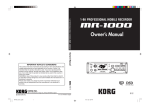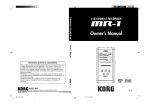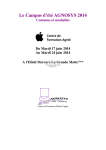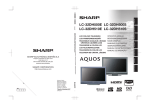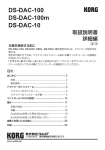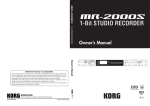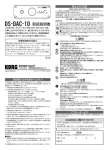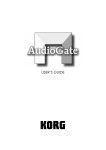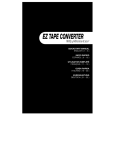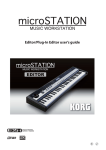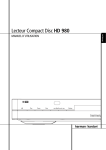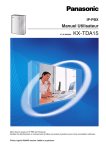Download MR-1000 Manual de l`utilisation
Transcript
REMARQUE IMPORTANTE POUR LES CLIENTS
Ce produit a été fabriqué suivant des spécifications sévères et des
besoins en tension applicables dans le pays où ce produit doit être utilisé.
Si vous avez acheté ce produit via l’internet, par vente par correspondance ou/et vente par téléphone, vous devez vérifier que ce produit est
bien utilisable dans le pays où vous résidez.
ATTENTION: L’utilisation de ce produit dans un pays autre que celui pour
lequel il a été conçu peut être dangereuse et annulera la garantie du
fabricant ou du distributeur. Conservez bien votre récépissé qui est la
preuve de votre achat, faute de quoi votre produit ne risque de ne plus
être couvert par la garantie du fabricant ou du distributeur.
F 1
4015-2 Yanokuchi, Inagi-city, Tokyo 206-0812 Japan
2006 KORG INC.
MR1000_Cover_F.p65
F 1
1812 EH Printed in Japan
2-3
2006/11/24, 00:14 PM
Précautions
Emplacement
Evitez toute intrusion d’objets ou de liquide
L’utilisation de cet instrument dans les endroits
suivants peut en entraîner le mauvais fonctionnement.
Ne placez jamais de récipient contenant du liquide près de l’instrument. Si le liquide se renverse ou coule, il risque de provoquer des dommages, un court-circuit ou une électrocution.
Veillez à ne pas laisser tomber des objets métalliques dans le boîtier (trombones, par ex.). Si cela
se produit, débranchez l’alimentation de la prise
de courant et contactez votre revendeur korg le
plus proche ou la surface où vous avez acheté
l’instrument.
• En plein soleil
• Endroits très chauds ou très humides
• Endroits sales ou fort poussiéreux
• Endroits soumis à de fortes vibrations
• A proximité de champs magnétiques
Alimentation
Branchez l’adaptateur secteur fourni à une prise
secteur de tension appropriée. Evitez de brancher l’adaptateur à une prise de courant dont la
tension ne correspond pas à celle pour laquelle
l’appareil est conçu.
Interférences avec d’autres appareils
électriques
Marque CE pour les normes européennes
harmonisées
La marque CE apposée sur tous les produits de notre
firme fonctionnant sur secteur jusqu'au 31 décembre
1996 signifie que ces appareils répondent à la Directive EMC (89/336/CEE) et à la Directive concernant
Les postes de radio et de télévision situés à proximité peuvent par conséquent souffrir d’interférences à la réception. Veuillez dès lors faire fonctionner cet appareil à une distance raisonnable
de postes de radio et de télévision.
la marque CE (93/68/CEE).
La marque CE apposée après le 1 janvier 1997 signi-
Maniement
La marque CE apposée sur tous les produits de notre
firme fonctionnant sur piles signifie que ces appareils
Pour éviter de les endommager, manipulez les
commandes et les boutons de cet instrument avec
soin.
Entretien
Lorsque l’instrument se salit, nettoyez-le avec un
chiffon propre et sec. Ne vous servez pas
d’agents de nettoyage liquides tels que du benzène ou du diluant, voire des produits inflammables.
fie que ces appareils sont conformes à la Directive
EMC (89/336/CEE), à la Directive concernant la marque CE (93/68/CEE) ainsi qu'à la Directive Basse Tension (73/23/CEE).
répondent à la Directive EMC (89/336/CEE) et à la
Directive concernant la marque CE (93/68/CEE).
* Les noms de sociétés, noms de produits et
noms de formats, etc. dans ce manuel sont
des marques de fabrique ou des marques
déposées de leurs propriétaires respectifs.
Conservez ce manuel
Après avoir lu ce manuel, veuillez le conserver
soigneusement pour toute référence ultérieure.
MR1000_PL_Cont_F.p65
2
2006/11/28, 00:56 PM
Utilisation du disque dur interne
A propos du droit d'auteur
Ne soumettez pas ce dispositif à des choc. En
particulier, vous ne devez jamais déplacer le dispositif ou le soumettre à un choc quand l’appareil est sous tension. Une partie ou l’ensemble
des données du disque pourrait être perdu, ou
bien le disque dur ou des pièces internes pourraient être endommagés.
Quand ce dispositif est déplacé vers un endroit
où la température est entièrement différente, des
gouttelettes d’eau peuvent se condenser sur le
disque dur. Si le dispositif est utilisé dans ces
conditions, il risque de ne pas fonctionner correctement. Veuillez le laisser au repos pendant
plusieurs heures avant de l’utiliser.
Ne mettez pas l’appareil sous et hors tension de
manière répétée. Vous risquez d’endommager le
MR-1000/MR-1.
Ce dispositif commence à accéder le disque dur
immédiatement après la mise sous tension.
Ne mettez jamais l’appareil hors tension pendant
que l’indicateur d’accès au disque dur est allumé
ou clignote. Une partie ou l’ensemble des données du disque pourrait être perdu, ou bien un
dysfonctionnement comme une panne du disque dur pourrait se produire.
Si le disque dur a été endommagé en raison d’une
manipulation incorrecte, d’une panne de courant
ou d’une interruption de l’alimentation, le remplacement vous sera peut-être facturé même si
le dispositif est toujours sous garantie.
Cet appareil professionnel a été conçu pour la
manipulation de matériel audio dont vous détenez les droits d'auteur ou dont le détenteur de
ces droits vous a donné la permission de copier
le matériel, ou dans le cadre d'activités ne constituant pas une infraction à la législation régissant le droit d'auteur. Sachez que l'utilisation de
matériel audio protégé sans l'autorisation de
l'ayant droit constitue une infraction à la législation concernant le droit d'auteur et est dès lors
susceptible d'être sanctionnée. En cas de doute,
veuillez adresser vos questions à une personne
compétente en matière de droit.
Manipulation des données
Un dysfonctionnement de l'instrument peut entraîner la perte des données contenues dans sa
mémoire. Nous vous recommandons vivement
d'archiver vos données importantes sur support
externe (carte SD etc.). Korg décline toute responsabilité en cas de dommage causé par la perte
des données.
MR1000_PL_Cont_F.p65
3
2006/11/28, 00:56 PM
Contents
Introduction -------------------------------------------------------------------- 6
Caractéristiques ---------------------------------------------------------------------------- 6
Exemple de raccordement --------------------------------------------------------------- 6
Parties du MR-1000 ----------------------------------------------------------------------- 7
Panneau avant ------------------------------------------------------------------------------------------------- 7
Panneau arrière ----------------------------------------------------------------------------------------------- 8
Fenêtres et opérations ------------------------------------------------------------------ 10
Fenêtre de vumètre et de liste de menus (MENU) ---------------------------------------------------- 10
Sélection des paramètres et réglage des valeurs ---------------------------------------------------- 10
Opérations de base--------------------------------------------------------- 11
1. Alimentation et utilisation ---------------------------------------------------------- 11
Utilisation de l’adaptateur secteur ---------------------------------------------------------------------- 11
Utilisation des piles ----------------------------------------------------------------------------------------- 11
2. Raccordement votre haut-parleur de contrôle --------------------------------- 13
3. Mise sous/hors tension ------------------------------------------------------------- 13
Mise hors tension -------------------------------------------------------------------------------------------- 13
Mise sous tension -------------------------------------------------------------------------------------------- 13
4. Reproduction du projet de démonstration -------------------------------------- 14
Reproduction ------------------------------------------------------------------------------------------------- 14
Pause ----------------------------------------------------------------------------------------------------------- 14
Arrêt de la lecture ------------------------------------------------------------------------------------------- 14
Recherche d’une position pendant la lecture --------------------------------------------------------- 14
5. Fenêtre de vumètres ----------------------------------------------------------------- 15
6. Enregistrement ------------------------------------------------------------------------ 16
Sélection de votre dispositif d’enregistrement -------------------------------------------------------- 16
Sélection du format d’enregistrement ------------------------------------------------------------------ 16
Réglage du niveau d’enregistrement ------------------------------------------------------------------- 17
Lancement et arrêt de l’enregistrement ---------------------------------------------------------------- 18
7. Autres opérations de lecture/enregistrement ---------------------------------- 19
Sélection et reproduction d’un projet/fichier --------------------------------------------------------- 19
Utilisation du limiteur --------------------------------------------------------------------------------------- 20
Utilisation des marqueurs dans un projet ------------------------------------------------------------- 20
4
MR1000_PL_Cont_F.p65
4
2006/11/28, 00:56 PM
8. Autres opérations générales ------------------------------------------------------- 24
Changement du temps de maintien de l’indicateur de
niveau de crête et du mode de compteur -------------------------------------------------------- 24
Édition du nom de projet/fichier ------------------------------------------------------------------------- 24
Conservation de l’énergie de la pile -------------------------------------------------------------------- 26
Réglage de la date et de l’heure ------------------------------------------------------------------------- 28
Protection d’un projet -------------------------------------------------------------------------------------- 29
Effacement d’un projet/fichier --------------------------------------------------------------------------- 29
Affichage des détails sur le projet/fichier ------------------------------------------------------------- 30
Autres fonctions ------------------------------------------------------------- 31
Mode Play (lecture) ---------------------------------------------------------------------- 31
Liste de lecture (PLAY LIST) ------------------------------------------------------------- 33
Création d’une liste de lecture ---------------------------------------------------------------------------- 33
Affichage d’une liste de lecture -------------------------------------------------------------------------- 34
Édition d’une liste de lecture ------------------------------------------------------------------------------ 34
Mode Record (enregistrement) -------------------------------------------------------- 36
Format d’enregistrement de projet (New Project Type) --------------------------------------------- 36
Réglages quand WAV (BWF) est sélectionné ---------------------------------------------------------- 37
Réglages quand DFF, DSF ou WSD est sélectionné -------------------------------------------------- 37
Temps d’enregistrement pour chaque format (par 1Go) ------------------------------------------- 37
Réglage du système (SYSTEM) -------------------------------------------------------- 38
LCD Contrast -------------------------------------------------------------------------------------------------- 38
Informations sur le dispositif (Device Info) ------------------------------------------------------------- 38
Réglages du filtre de sortie DSD (DSD Filter) ---------------------------------------------------------- 39
Formatage du disque dur (HDD Format) --------------------------------------------------------------- 40
Mise à jour du système (Load System) ----------------------------------------------------------------- 41
Utilisation du MR-1000 avec votre ordinateur ------------------------------------ 42
USB mode ----------------------------------------------------------------------------------------------------- 42
Structure et fichiers du disque dur ---------------------------------------------------------------------- 44
Utilisation du logiciel AudioGate ------------------------------------------------------------------------ 46
Appendice -------------------------------------------------------------------- 48
Guide de dépannage ------------------------------------------------------------------- 48
Messages divers ------------------------------------------------------------------------- 49
Messages d’exécution -------------------------------------------------------------------------------------- 49
Messages d’erreur ------------------------------------------------------------------------------------------ 49
Messages de confirmation -------------------------------------------------------------------------------- 51
Messages d’erreur grave ---------------------------------------------------------------------------------- 51
Spécifications ----------------------------------------------------------------------------- 52
Index ---------------------------------------------------------------------------------------- 54
5
MR1000_PL_Cont_F.p65
5
2006/11/28, 00:56 PM
Introduction
Merci d’avoir acheté l’enregistreur mobile professionnel Korg MR-1000. Afin de pouvoir tirer
le meilleur parti de toutes ses possibilités, nous vous conseillons de lire attentivement le présent manuel et d’utiliser le MR-1000 de la manière indiquée. Quand vous aurez lu le manuel,
conservez-le en lieu sûr comme référence.
Caractéristiques
Le MR-1000 est un enregistreur stéréo portatif dont la qualité audio est extrêmement élevée, et
qui peut enregistrer et reproduire dans le format DVD audio (24 bits/192 kHz), le format de
qualité SACD (Super Audio CD) (1 bit/2,8 MHz) et le format de qualité encore plus élevée 1
bit/5,6 MHz.
Le MR-1000 peut fonctionner sur piles, ce qui fait de lui un choix idéal pour les enregistrements sur le terrain, et son alimentation fantôme intégrée permet également l’utilisation de
micros électrostatiques de haute précision.
Un adaptateur secteur est aussi inclus pour les enregistrements prolongés ou l’utilisation du
MR-1000 dans un lieu fixe.
Les données enregistrées peuvent être recopiées sur votre ordinateur via l’USB, et les fichiers
de données peuvent être recopiés de votre ordinateur vers le MR-1000 pour y être reproduits.
Le MR-1000 inclut le logiciel de conversion de format "AudioGate" de Korg, qui vous permet
d’utiliser un ordinateur pour convertir des fichiers audio dans des formats différents de fichiers.
Exemple de raccordement
Mixeur, moniteur, etc.
Ordinateur
OUT PUT
Casque
IN PUT(MIC)
XLR
Fiche
RCA
USB
PHONES
IN PUT(LINE)
DC12V
Adaptateur secteur
Câble d'alimentation pour
adaptateur secteur
OUTPUT
à la prise secteur
Raccordement de l'alimentation
Vous devez utiliser
l'adaptateur secteur inclus.
Clavier
6
MR1000_P06_10_F.p65
6
2006/11/28, 00:56 PM
Parties du MR-1000
Panneau avant
1
8
2
9
3
4
5
6
7
10
11
12
13
14
1. Boutons de niveau d’enregistrement L/R
Ces boutons permettent de régler le niveau d’enregistrement. Réglez l’afficheur sur la fenêtre de vumètres afin de pouvoir surveiller les niveaux et effectuer des réglages tout en observant l’indicateur de crête (3). Le bouton extérieur permet de régler le niveau d’enregistrement à gauche, et le bouton intérieur le niveau d’enregistrement à droite.
Un bourdonnement ou des parasites peuvent se produire si vous augmentez le niveau d’enregistrement quand rien n’est raccordé aux prises d’entrée.
2. Afficheur
L’afficheur montre les vumètres et compteurs pendant l’enregistrement et la lecture, et peut
aussi afficher des informations sur le projet (→p.14) ou le fichier, ainsi que les réglages des
paramètres.
3. Indicateurs PEAK (niveau de crête)
Ces indicateurs s’allumeront en fonction du niveau d’entrée. Réglez le niveau d’entrée de
telle façon qu’ils ne s’allument pas en rouge.
4. Touche Menu
Cette touche vous permet d’accéder à la fenêtre de liste de menus (MENU), vous permettant de sélectionner les informations ou les paramètres qui seront affichés. A chaque pression sur cette touche, vous alternerez entre la fenêtre de vumètres et la fenêtre de menus.
Vous pouvez aussi utiliser cette touche pour revenir d’une fenêtre d’édition à la fenêtre
précédente.
5. Touche de retour en arrière
Utilisez cette touche pour sélectionner un projet (→p.14) ou un fichier, ou bien revenir en
arrière.
6. Touche d’avance rapide
Utilisez cette touche pour sélectionner un projet (→p.14) ou un fichier, ou bien avancer
rapidement.
7
MR1000_P06_10_F.p65
7
2006/11/28, 00:56 PM
7. Touche de mise sous/hors tension
Cette touche permet de mettre le MR-1000 sous ou hors tension (attente).
Quand vous utilisez cette touche pour mettre l’enregistreur hors tension, le processus de mise
hors tension s’effectuera automatiquement. Ne débranchez pas l’adaptateur secteur et n’enlevez
pas les piles tant que la procédure de mise hors tension n’est pas terminée et que l’afficheur n’est
pas éteint.
8. Prise de casque (miniprise stéréo)
Vous pouvez brancher un casque sur cette prise.
9. Bouton de volume
Ce bouton permet de régler le volume de la prise de casque.
10.Indicateur BATTERY (capacité restante des piles)
Quand l’enregistreur fonctionne sur piles, cet indicateur s’allumera en rouge si la capacité
restante des piles est faible.
11.Molette P-dial
Il s’agit d’une molette avec fonction de commutation par pression. Pour plus de détails sur
son utilisation, reportez-vous à "Fenêtres et opérations" à la page suivante.
12.Touche d’arrêt
Cette touche vous permet d’arrêter l’enregistrement ou la lecture.
13.Touche de lecture/pause, Voyant de lecture
Ce voyant s’allumera pendant la lecture et clignotera pendant une pause.
14.Touche d’enregistrement, Voyant d’enregistrement
Quand vous appuyez sur cette touche, le MR-1000 entre en mode d’attente d’enregistrement (le voyant clignote). L’enregistrement commencera quand vous appuierez sur la touche de lecture/pause (le voyant est allumé).
Pendant la lecture ou l’enregistrement, vous pouvez enregistrer un marqueur (→p.20) en
appuyant sur cette touche. Quand l’enregistrement est interrompu, vous pouvez appuyer
sur cette touche pour arrêter l’enregistrement.
Panneau arrière
1
4
5
6
7
6
3
2
8
8
8
MR1000_P06_10_F.p65
8
2006/11/28, 00:57 PM
1. Commutateur LIMITER (limiteur)
Réglez ce commutateur sur ON si vous souhaitez prévenir toute distorsion imprévisible
provoquée par un niveau d’entrée élevé.
Le limiteur peut contribuer à prévenir les surcharges en limitant le niveau du signal d’entrée. (→p.20).
2. Commutateur GAIN
Commute le gain de l’entrée entre haut/bas (H/L). Réglez le commutateur sur la position
appropriée à l’appareil fournissant le signal afin d’obtenir un niveau d’enregistrement correct.
3. Commutateur PHANTOM (alimentation fantôme)
Ce commutateur permet d’activer l’alimentation 48V pour des appareils comme des micros
électrostatiques. Cette alimentation est fournie seulement aux entrées XLR. Désactivez cette
fonction si vous utilisez des micros dynamiques ou des entrées de ligne.
Vous risquez d’endommager votre matériel si vous branchez ou débranchez un micro électrostatique alors que l’alimentation fantôme est activée. Vous devez désactiver l’alimentation fantôme
avant de brancher un micro électrostatique.
4. Prise DC 12V
Branchez sur cette prise l’adaptateur secteur fourni.
5. Prise USB
Cette prise vous permet d’utiliser un câble USB pour raccorder le MR-1000 à votre ordinateur.
6. Prises de sortie symétriques (XLR)
Ces sorties symétriques permettent l’utilisation de fiches XLR. Elles produisent le même son que les prises RCA.
7. Prises de sortie non symétriques (RCA)
Ces sorties non symétriques permettent l’utilisation de fiches RCA.
Elles produisent le même son que les prises XLR.
3: COLD
1: GND
2: HOT
8. Prises d’entrée (combo XLR/TRS)
Ces entrées symétriques permettent l’utilisation de fiches XLR ou TRS.
Des fiches jack peuvent également y être branchées. Utilisez la prise XLR comme entrée de
micro, ou la prise TRS comme entrée de ligne.
Si vous utilisez l’alimentation fantôme avec un micro électrostatique, vous devrez utiliser les
prises XLR.
Prise XLR
Prise TRS
2: HOT
1: GND
3: COLD
Symétrique
COLD
HOT
GND
Non symétrique
GND HOT
Prise TRS
9
MR1000_P06_10_F.p65
9
2006/11/28, 00:57 PM
Fenêtres et opérations
Fenêtre de vumètre et de liste de menus (MENU)
Quand vous mettez le MR-1000 sous tension, l’afficheur montre la fenêtre de vumètres.
Quand l’afficheur montre la fenêtre de vumètres, une pression sur la touche de menu affichera
la fenêtre de liste de menus (MENU) qui vous permettra de passer à d’autres fenêtres pour
divers types de réglages ou d’informations.
Vous utiliserez la molette P-dial de cette fenêtre pour effectuer divers réglages.
Quand l’afficheur montre la fenêtre de liste de menus (MENU), une pression sur la touche de
menu vous ramènera à la fenêtre de vumètres. Une pression sur la touche de menu vous permettra de commuter entre la fenêtre de liste de menus (MENU) et la fenêtre de vumètres.
Quand l’afficheur montre la fenêtre de vumètres, une pression sur la molette P-dial affichera la
fenêtre de réglage de vumètre. Vous pouvez préciser ici ce qui sera affiché dans la fenêtre de
vumètres. Quand vous avez terminé vos réglages, appuyez sur la touche de menu pour revenir à la fenêtre de vumètres
Fenêtre de liste de menus
Fenêtre de vumètres
Fenêtre de réglage de vumètre
Poussez
Sélection des paramètres et réglage des valeurs
Sur le MR-1000, vous sélectionnez les paramètres et les valeurs de réglage en tournant et en
poussant la molette P-dial. L’article sélectionné en tournant la molette P-dial est indiqué dans
la fenêtre par le mouvement de l’icône de sélection " " ou " ".
" " indique qu’une fenêtre de réglage supplémentaire apparaîtra quand vous appuierez sur la
molette P-dial.
Pour sélectionner les paramètres et les valeurs de réglage, vous tournerez la molette P-dial pour déplacer cette icône de sélection ou modifier la valeur, et appuierez ensuite sur la molette P-dial pour
confirmer la valeur modifiée. Sur le MR-1000, un message vous rappellera d’utiliser la molette P-dial
pour sélectionner et confirmer ("use the P-dial to select and confirm") le paramètre que vous réglez.
Icône de sélection
Fenêtre de mode d'enregistrement
Tournez
Poussez
Suivant le paramètre, sélectionner et confirmer un article peut entraîner l’apparition d’une
fenêtre supplémentaire, ou l’apparition d’une coche dans une case de sélection.
Si vous avez effectué un réglage dans une fenêtre supplémentaire, vous pourrez appuyer sur
la touche de menu pour revenir à la fenêtre précédente.
10
MR1000_P06_10_F.p65
10
2006/11/28, 00:57 PM
Opérations de base
1. Alimentation et utilisation
Si vous utilisez le MR-1000 dans un lieu où une alimentation secteur est disponible, utilisez
l’adaptateur secteur inclus. Si vous l’utilisez en déplacement ou pour un enregistrement en
extérieur, vous pourrez utiliser des piles alcalines (LR6), des piles Oxyride, ou des piles rechargeables au nickel-métal-hydrure vendues séparément.
Les piles au nickel-métal-hydrure sont habituellement déchargées quand vous les achetez. Vous
devrez les recharger avant de les utiliser.
Les piles rechargeables que vous venez d’acheter ou avez stockées pendant longtemps risquent de ne
pas pouvoir être complètement rechargées dans leur état actuel. Vous devrez peut-être les recharger
et les décharger plusieurs fois avant de les utiliser. Pour les détails, reportez-vous au mode d’emploi
qui accompagne vos piles ou chargeur.
Utilisation de l’adaptateur secteur
Branchez le câble d’alimentation de l’adaptateur secteur inclus sur une prise secteur.
Branchez la fiche DC de l’adaptateur secteur sur la prise DC 12V à l’arrière du MR-1000.
Utilisation des piles
Ouvrez le couvercle du logement des piles situé au-dessus
de l’appareil, puis installez huit piles alcalines de format
AA (LR6), Oxyride ou au nickel-métal-hydrure chargées,
en respectant la polarité de chaque pile. Quand vous avez
installé les piles, refermez le couvercle du logement des
piles.
Quand vous remplacez les piles, ne mélangez pas des piles de fabricants différents ou de types
différents. Ne mélangez pas non plus des piles neuves avec des piles usées. Les piles risquent
d’exploser ou de s’enflammer.
Types de piles utilisables et durée de vie
(pour un fonctionnement sous 16 bits/44,1 kHz ou DSDIFF, 2,8 MHz)
Type de pile
Huit piles alcalines AA
Temps d’enregistrement continu / lecture continue
(rétroéclairage désactivé, température 20°C, humidité 50 %)
4/4 heures
Huit piles Oxyride AA
4/4 heures
Huit piles au nickel-métal-hydrure AA
4/4 heures
11
MR1000_P11_18_F.p65
11
2006/11/28, 00:57 PM
Indicateur de capacité restante des piles
L’icône de pile dans la fenêtre de vumètres indique la capacité restante approximative des
piles. Si vous continuez la lecture ou l’enregistrement bien que l’indication de pile faiblement chargée soit affichée et si les piles sont épuisées, la fenêtre de mise hors tension apparaîtra automatiquement et l’appareil se mettra hors tension après quelques secondes.
Icône de pile
Pile pleine
(la capacité des piles est suffisante)
Pile faiblement chargée
(le témoin de pile s'allumera)
Fonctionnement avec l'adaptateur secteur
Si vous utilisez l’adaptateur secteur, l’icône de pile changera pour devenir une icône de fiche.
Si vous utilisez des piles alcalines de format AA (LR6), la durée de vie des piles sera peut-être
plus courte en fonction de la qualité des piles ou du temps écoulé depuis leur date de fabrication.
En raison de leurs caractéristiques intrinsèques, les piles alcalines ont une durée de vie beaucoup plus courte sous des températures extrêmement basses.
Si vous utilisez des piles au nickel métal-hydrure, certains types de piles ou certaines conditions
pourront faire que l’indication de pile faiblement chargée apparaîtra après une courte période de
temps, ou bien l’appareil s’éteindra immédiatement après l’apparition de l’indication de pile
faiblement chargée. Veuillez étudier les caractéristiques des piles que vous souhaitez utiliser.
12
MR1000_P11_18_F.p65
12
2006/11/28, 00:57 PM
2. Raccordement votre haut-parleur de contrôle
Raccordez votre casque stéréo à la prise de casque.
Raccordez vos haut-parleurs de contrôle aux prises de sortie. Vous pouvez utiliser au choix les
prises XLR ou RCA.
Utilisez le bouton de volume pour régler le volume.
Le raccordement du casque ne coupera pas le son des prises de sortie.
Si vous enregistrez avec un micro, nous vous recommandons de contrôler le son au casque pour
réduire le risque de rétroaction acoustique.
3. Mise sous/hors tension
Le MR-1000 contient un disque dur interne, et est un appareil de précision comparable à un
ordinateur.
Vous devez observer la procédure suivante quand vous mettez le MR-1000 sous/hors tension.
Mise hors tension
Appuyez sur la touche de mise sous/hors tension. La fenêtre d’introduction apparaîtra, suivie de la fenêtre de vumètres.
Si l’enregistreur fonctionne sur pile et ne s’allume pas, la capacité restante de la pile n’est pas suffisante. Veuillez installer des piles neuves.
Mise sous tension
Maintenez la touche de mise sous/hors tension enfoncée pendant deux
secondes ou plus. La fenêtre de mise hors tension apparaîtra, puis
quelques secondes après, l’appareil s’éteindra automatiquement.
Si vous débranchez l’adaptateur secteur ou enlevez les piles avant la fin
du processus de mise hors tension, vous risquez d’endommager le projet/fichier ou les circuits internes du MR-1000.
Assurez-vous que l’écran est sombre (hors tension) avant de débrancher l’adaptateur secteur
ou d’enlever les piles.
Mise hors tension automatique
Si le MR-1000 fonctionne sur piles et un certain temps s’écoule après l’arrêt de l’enregistreur sans qu’aucune autre opération n’ait été effectuée, la fenêtre de mise hors tension
apparaîtra automatiquement et l’appareil s’éteindra (→p.27).
13
MR1000_P11_18_F.p65
13
2006/11/28, 00:57 PM
4. Reproduction du projet de démonstration
Le MR-1000 contient un projet de démonstration de haute qualité enregistré dans le format
DFF (DSDIFF). Voici la façon de reproduire ce projet.
Qu’est-ce qu’un projet?
Quand vous enregistrez sur le MR-1000, deux fichiers sont créés : un fichier audio et un
fichier de projet (contenant les marqueurs et les données de protection, etc.). Ces deux fichiers sont collectivement appelés un "projet," et peuvent être reproduits sur le MR-1000
comme s’ils constituaient un fichier audio unique. (→p.44 "Structure et fichiers du disque
dur")
Reproduction
Après avoir mis l’enregistreur sous tension, assurez-vous que le nom du projet de démonstration est affiché dans la partie supérieure de la fenêtre de vumètres, puis appuyez sur la touche
de lecture/pause.
Le projet de démonstration enregistré sur le MR-1000 sera reproduit.
Nom du projet
Si quelque chose d’autre que le projet de démonstration est affiché, sélectionnez le fichier de démonstration comme décrit dans "Sélection et reproduction d’un projet/fichier" (p.19).
Pause
Pendant la lecture, appuyez sur la touche de lecture/pause pour marquer une pause à cet
endroit. Si vous appuyez de nouveau sur la touche de lecture/pause, la lecture reprendra à
partir de cet endroit.
Arrêt de la lecture
Pendant la lecture, appuyez sur la touche d’arrêt.
Si vous appuyez ensuite sur la touche de lecture/pause, la lecture commencera à partir du
début du projet/fichier actuellement sélectionné.
Recherche d’une position pendant la lecture
Pendant la lecture, vous pouvez maintenir la touche de retour en arrière enfoncée pour revenir
en arrière tout en écoutant le son.
Vous pouvez également maintenir la touche d’avance rapide enfoncée pour avancer rapidement tout en écoutant le son.
Si vous assignez des marqueur à un projet, vous pourrez atteindre rapidement le point souhaité
(→p.20).
14
MR1000_P11_18_F.p65
14
2006/11/28, 00:57 PM
5. Fenêtre de vumètres
Quand vous mettez l’enregistreur sous tension, la fenêtre de vumètres est visible sur l’afficheur. Quand la fenêtre de liste de menus (MENU) est affichée, vous pouvez aussi accéder à la
fenêtre de vumètres en appuyant sur la touche de menu.
Cette fenêtre affiche des informations comme le statut de fonctionnement du MR-1000 et le
format d’enregistrement/lecture.
Indicateur de protection
Format de projet/fichier
Statut de l’enregistreur
Indicateur de capacité restante de la pile
Compteur
Nom de projet/fichier
(projet/fichier actuel)
Indicateur de
position de lecture
du projet/fichier
Vumètre
Indicateur de crête
Indicateur de protection
Un symbole de serrure est affiché si le projet actuel est protégé. Rien n’est affiché si le réglage de protection est désactivé (→p.29).
Format de projet/fichier
Indique le format du projet/fichier actuel (→p.36).
Statut de l’enregistreur
Le statut actuel de l’enregistreur est indiqué à l’aide de symboles comme enregistrement
(●), lecture (®) ou arrêt (■).
Indicateur de capacité restante de la pile
Cette icône montre la capacité restante de la pile.
Indicateur de position de lecture du fichier
Indique graphiquement la position approximative de la valeur actuelle du compteur en
comparaison de la longueur totale du projet/fichier actuel.
Vumètre
Indique le niveau d’entrée audio ou le niveau du haut-parleur de contrôle.
Compteur
Indique la position actuelle (sous forme de temps écoulé depuis le début de l’enregistrement), ou le temps restant disponible pour l’enregistrement (→p.24).
Nom de projet/fichier (projet/fichier actuel)
Indique le nom du projet/fichier actuellement sélectionné.
Indicateur de crête
Si vous réglez le niveau d’entrée audio ou le niveau du haut-parleur de contrôle, il sera peut-être
utile prolonger la valeur de "Meter Peak Hold" dans la fenêtre de vumètres/compteur (→p.24).
15
MR1000_P11_18_F.p65
15
2006/11/28, 00:57 PM
6. Enregistrement
Quand vous enregistrez sur le MR-1000, les informations de date et d’heure sont automatiquement ajoutées au fichier de telle manière que vous puissiez gérer vos projets plus aisément.
Si vous réglez la date et l’heure sur le MR-1000 (→ p.28), la date et l’heure correctes seront ajoutées. Cependant, si la capacité des piles n’est pas suffisante pour mettre le MR-1000 sous tension et
si vous laissez ce dernier au repos pendant quelques jours (ou si l’adaptateur secteur n’est pas
branché), les réglages de date et d’heure seront réinitialisés. Après avoir changé les piles ou branché
le MR-1000 sur l’adaptateur secteur, veuillez refaire ces réglages.
Sélection de votre dispositif d’enregistrement
Vous pouvez enregistrer sur le MR-1000 non seulement à partir d’appareils à haut niveau de
sortie, comme des claviers ou des appareils audio, mais aussi avec des dispositifs à faible niveau de sortie comme des micros.
Enregistrement à l’aide des entrées de ligne
Si vous enregistrez à partir d’un appareil dont le niveau de sortie de ligne est faible (appareil grand public), réglez le commutateur GAIN sur élevé (H). Si vous enregistrez à partir
d’un appareil dont le niveau de sortie de ligne est élevé (appareil professionnel), réglez le
commutateur GAIN sur faible (L).
Vous pouvez utiliser des jacks TRS 6,35 symétriques ou non symétriques pour les raccordements.
Si le niveau est trop faible, même lorsque le bouton de niveau d’entrée L/R est dans sa position
maximale, réglez le commutateur GAIN sur élevé (H)
Enregistrement à l’aide des entrées de micro
Utilisez les prises XLR pour effectuer les raccordements.
Si l’alimentation fantôme est nécessaire pour votre micro électrostatique, réglez le commutateur d’alimentation fantôme (48V) situé sur le panneau arrière sur la position ON.
Assurez-vous que votre micro est déjà raccordé avant d’activer l’alimentation fantôme.
Sélection du format d’enregistrement
Voici la façon de sélectionner le format d’enregistrement. Chaque fois que vous enregistrez, un
nouveau projet sera créé dans le format d’enregistrement que vous aurez sélectionné.
Le réglage par défaut est DFF, 5,6 MHz.
1. Appuyez sur la touche de menu, puis dans la liste de menus utilisez la molette P-dial
pour sélectionner et confirmer "REC MODE".
La fenêtre de réglage de mode d’enregistrement (REC MODE) apparaîtra.
Icône de sélection
Fenêtre de mode d'enregistrement
Tournez
Poussez
16
MR1000_P11_18_F.p65
16
2006/11/28, 00:57 PM
2. Utilisez la molette P-dial pour sélectionner et confirmer le type de projet.
Une coche apparaîtra dans la case de sélection correspondant au type de projet sélectionné
et confirmé.
Vous pouvez choisir WAV (BWF), DFF, DSF ou WSD. Pour des détails sur chaque type,
reportez-vous à "Format d’enregistrement de projet" (p.36).
Si vous avez sélectionné WAV
Si vous avez sélectionné DFF, WSD, DSF
ou
Tournez
3. Si vous sélectionnez WAV (BSF), utilisez la molette P-dial pour sélectionner et confirmer le réglage de Wav Format: fs/bit souhaité (profondeur d’affichage et fréquence
d’échantillonnage).
Si vous sélectionnez DFF, DSF ou WSD, utilisez la molette P-dial pour sélectionner et
confirmer la fréquence d’échantillonnage dans le réglage de 1bit DSD Format:Fs.
4. Quand vous avez terminé de régler le mode d’enregistrement, appuyez sur la touche
de menu pour revenir à la fenêtre de liste de menus, puis appuyez de nouveau sur la
touche de menu pour revenir à la fenêtre de vumètres.
Réglage du niveau d’enregistrement
Voici la façon de régler le niveau d’enregistrement.
1. Appuyez sur la touche d’enregistrement pour passer en mode d’attente d’enregistrement.
La touche d’enregistrement clignotera.
2. Tout en regardant la fenêtre de vumètres, utilisez les boutons de niveau d’enregistrement L et R pour régler le niveau aussi haut que possible sans écrêter le signal
quand le volume est le plus fort.
Réglez le niveau de telle façon que le signal ne dépasse pas le repère "0".
Si un écrêtage se produit, l’indicateur de niveau de crête s’allumera en rouge.
Si vous souhaitez prévenir l’écrêtage provoqué par des niveaux élevés inattendus, activez le
limiteur sur le panneau arrière (→p.20).
17
MR1000_P11_18_F.p65
17
2006/11/28, 00:57 PM
Lancement et arrêt de l’enregistrement
Chaque fois que vous enregistrez sur le MR-1000, un dossier est créé contenant un fichier
audio et un fichier de réglages, appelés collectivement un "projet". Le dossier est automatiquement nommé (→p.45).
Vous pouvez éditer ce nom après la fin de l’enregistrement (→p.24).
Les opérations sur le MR-1000 s’appliqueront au dossier de projet tout entier comme s’il s’agissait d’un fichier audio.
1. Pour commencer l’enregistrement à partir du mode d’attente d’enregistrement, appuyez sur la touche de lecture/pause (le voyant de lecture s’allumera).
Le voyant d’enregistrement passera du clignotement au statut allumé.
2. Pour interrompre l’enregistrement, appuyez sur la touche de lecture/pause (le voyant
de lecture clignotera). Pour reprendre l’enregistrement, appuyez de nouveau sur la
touche de lecture/pause (le voyant de lecture s’allumera).
Si vous marquez une pause pendant l’enregistrement, un nouveau projet ne sera pas créé.
L’enregistrement tout entier constituera un projet unique.
3. Quand vous avez fini d’enregistrer, appuyez sur la touche d’arrêt.
Le voyant d’enregistrement et le voyant de lecture s’éteindront.
Arrêtez et reprenez
Commencez l’enregistrement
l’enregistrement
Arrêtez l’enregistrement
Projet 1
Projet 2
Marquez une pause et
Commencez reprenez l’enregistrement
Arrêtez l’enregistrement
l’enregistrement
Projet 1
18
MR1000_P11_18_F.p65
18
2006/11/28, 00:57 PM
7. Autres opérations de lecture/enregistrement
Sélection et reproduction d’un projet/fichier
Pour sélectionner le projet/fichier que vous souhaitez reproduire, vous pouvez utiliser les
touches de retour en arrière et d’avance rapide, ou la molette P-dial. Néanmoins, si le mode de
lecture (→p.31) est réglé sur "Current Proj/File", vous ne pourrez pas utiliser les touches de
retour en arrière et d’avance rapide pour sélectionner le projet/fichier.
Quand vous mettez l’enregistreur sous tension, le projet/fichier sélectionné en dernier est sélectionné.
Sélection d’un projet/fichier en utilisant les touches de retour en arrière
et d’avance rapide
Pendant la lecture ou à l’arrêt, vous pouvez appuyer sur la touche de retour en arrière pour
sélectionner le projet/fichier qui précède celui actuellement sélectionné, ou la touche
d’avance rapide pour sélectionner le projet/fichier suivant.
Sélection d’un projet/fichier à l’aide de la molette P-dial
1. Appuyez sur la touche de menu, puis dans la fenêtre de menu (MENU), utilisez la
molette P-dial pour sélectionner et confirmer "LIBRARY".
La fenêtre de sélection de bibliothèque (LIBRARY) apparaîtra.
2. L’icône de sélection désigne "Current Proj/File".
Si vous souhaitez sélectionner un projet/fichier autre que le projet/fichier actuellement
sélectionné, utilisez la molette P-dial pour sélectionner et confirmer un des autres dossiers.
Poussez
Poussez
A l’intérieur du dossier "MR_ PROJ" se trouvent d’autres dossiers servant à organiser
par format les fichiers enregistrées sur le MR-1000. Sélectionnez et confirmez un dossier
pour choisir un projet à l’intérieur de ce dossier.
Le dossier "AUDIO" contient des fichiers audio créés ailleurs que sur le MR-1000.
Poussez
Poussez
Poussez
19
MR1000_P19_23_F.p65
19
2006/11/28, 00:58 PM
3. L’icône de sélection désigne le projet/fichier actuellement sélectionné. Utilisez la
molette P-dial pour sélectionner et confirmer le projet/fichier souhaité.
La fenêtre d’édition correspondant au fichier actuel sera affichée.
ou
Poussez
Touche de
lecture/pause
4. Appuyez sur la touche de lecture pour commencer la reproduction du projet/fichier sélectionné.
Alternativement, vous pouvez commencer la lecture en utilisant la molette P-dial pour
sélectionner et confirmer "Play Now" dans la fenêtre d’édition de fichier.
Utilisation du limiteur
Si vous souhaitez éviter l’écrêtage produit par des hausses soudaines de niveau, activez le
limiteur du panneau arrière.
Quand le limiteur est activé, les niveaux de crête seront abaissés de 6 dB maximum, mais la
plage dynamique rétrécira.
Limiteur désactivé
Niveau d'écrêtage
: Écrêtage
Forme d'onde
enregistrée
Son d'entrée
Niveau d'écrêtage
Limiteur activé
Forme d'onde
enregistrée
Utilisation des marqueurs dans un projet
Si vous avez effectué un enregistrement prolongé, comme un concert ou une répétition, vous
pourrez passer d’un morceau à l’autre ou atteindre une position souhaitée en effectuant l’opération tout en écoutant le son, ou en effectuant une avance rapide ou un retour en arrière en
vous basant sur les indications du compteur.
Cependant, le MR-1000 vous permet aussi d’ajouter des marqueurs à un projet pendant l’enregistrement ou la lecture, et d’utiliser les touches de retour en arrière et d’avance rapide pour
passer rapidement d’un marqueur à l’autre pendant la lecture.
Ajout d’un marqueur
Pour ajouter un marqueur, appuyez simplement sur la touche d’enregistrement pendant l’enregistrement ou la lecture.Vous pouvez ajouter jusqu’à 100 marqueurs et les éditer ultérieurement.
Les marqueurs sont automatiquement ajoutés au début d’un projet et aux points où vous reprenez l’enregistrement après une pause d’enregistrement.
Vous pouvez seulement ajouter des marqueurs à un projet enregistré sur le MR-1000.
20
MR1000_P19_23_F.p65
20
2006/11/28, 00:58 PM
Affichage de la liste de marqueurs
Voici la façon d’afficher une liste montrant les marqueurs dans un projet, dans l’ordre de
leur position dans le temps.
1. Appuyez sur la touche de menu, puis dans la fenêtre de liste de menus (MENU),
utilisez la molette P-dial pour sélectionner et confirmer "LIBRARY".
La fenêtre de sélection de bibliothèque (LIBRARY) apparaîtra.
2. Utilisez la molette P-dial pour sélectionner et confirmer le projet dont vous souhaitez voir la liste des marqueurs. (Reportez-vous à "Sélection et reproduction d’un
projet/fichier", p.19)
La fenêtre d’édition de projet/fichier apparaîtra.
Fenêtre d'édition de projet/fichier
Poussez
Fenêtre de liste de marqueurs
Poussez
3. Dans le fenêtre d’édition de projet/fichier, utilisez la molette P-dial pour sélectionner et confirmer "Mark List".
La fenêtre de liste de marqueurs (Mark List) apparaîtra.
Utilisation des marqueurs pour le déplacement
1. Appuyez sur la touche de menu, puis dans la fenêtre de liste de menus (MENU),
utilisez la molette P-dial pour sélectionner et confirmer "PLAY MODE".
La fenêtre de sélection de mode de lecture (PLAY MODE) apparaîtra.
2. Utilisez la molette P-dial pour sélectionner et confirmer "Current Proj/File" comme
mode de lecture.
3. Appuyez sur la touche de menu, puis dans la fenêtre de liste de menus (MENU),
utilisez la molette P-dial pour sélectionner et confirmer "LIBRARY".
La fenêtre de sélection de bibliothèque (LIBRARY) apparaîtra.
4. Sélectionnez et confirmez un projet qui contient des marqueurs.
Vous pouvez maintenant vous déplacer vers les positions où vous avez ajouté les marqueurs.
Quelle que soit la fenêtre affichée, vous pouvez appuyer sur la touche de retour
en arrière ou d’avance rapide pendant la lecture pour vous déplacer vers la
position dans le temps correspondant au marqueur précédent ou suivant.
Position actuelle
(temps) Appuyez
Appuyez
une fois
Appuyez
une fois
Marqueur
Ordre
Marqueur
une fois
Appuyez
une fois
Appuyez
une fois
Marqueur
Marqueur
Marqueur
Projet
21
MR1000_P19_23_F.p65
21
2006/11/28, 00:58 PM
Si vous avez sélectionné un réglage différent de "Current Proj/File" (→p.31) comme mode
de lecture (lecture de Current Folder, PlayList, Shuffle, etc.), vous ne pourrez pas utiliser les
touches de retour en arrière ou d’avance rapide pour passer d’un marqueur à l’autre.
Édition des marqueurs
Vous pouvez éditer la position dans le temps des marqueurs affichés dans la fenêtre de liste
de marqueurs (Mark List), ou effacer les marqueurs superflus.
Vous pouvez éditer les marqueurs même pour un projet dont le réglage de protection est activé,
mais ils reviendront à leur état initial quand vous sélectionnerez un projet différent ou mettrez
l’appareil hors tension.
1. Dans la fenêtre de liste de marqueurs (Mark List), utilisez la molette P-dial pour
sélectionner et confirmer le marqueur que vous souhaitez éditer.
La fenêtre d’édition de marqueur (Mark Edit) apparaîtra.
Pour revenir à la fenêtre de liste de marqueurs (Mark List), appuyez sur la touche de menu
(ou utilisez la molette P-dial pour sélectionner et confirmer "<- Back" dans la fenêtre).
2. Utilisez la molette P-dial pour sélectionner et confirmer le paramètre que vous
souhaitez éditer.
Fenêtre de liste de marqueurs
Poussez
Édition de la position dans le temps d’un marqueur
1. Quand vous utilisez la molette P-dial pour sélectionner et confirmer la position
dans le temps d’un marqueur, vous pouvez éditer ce dernier.
L’icône de sélection passera de " " à " ".
2. La position en surbrillance changera chaque fois que vous appuierez sur la molette P-dial.
En appuyant sur la molette P-dial quand la dernière position est en surbrillance, vous
pouvez quitter l’édition de la position dans le temps. Pour continuer d’éditer la position
dans le temps, appuyez tout simplement une fois de plus sur la molette P-dial.
3. Pour changer les chiffres de la position en surbrillance, tournez la molette P-dial
pour spécifier la valeur puis appuyez sur la molette P-dial pour confirmer.
Répétez ces opérations pour préciser la position dans le temps du marqueur.
Poussez
Poussez
Quand vous avez terminé les réglages, appuyez plusieurs fois sur la molette P-dial pour
revenir à la fenêtre d’édition de marqueur (Mark Edit).
22
MR1000_P19_23_F.p65
22
2006/11/28, 00:58 PM
Effacement d’un marqueur (Delete Mark)
1. Quand vous utilisez la molette P-dial pour sélectionner et confirmer "Delete Mark",
une fenêtre de dialogue vous demande de confirmer l’effacement.
2. Utilisez la molette P-dial pour sélectionner et confirmer [Yes].
Si vous décidez de ne pas effacer le marqueur, utilisez la molette P-dial pour sélectionner et confirmer [No] (ou appuyez sur la touche de menu). Vous reviendrez à la fenêtre
d’édition de marqueur (Mark Edit).
3. La fenêtre indiquera "Working..." (en cours), et le marqueur sera effacé. Quand
effacement est fini, la fenêtre indique "Complete" (terminé).
4. Appuyez sur la molette P-dial (ou appuyez sur la touche de menu) pour revenir à la
fenêtre de liste de marqueurs (Mark List).
Poussez
Poussez
Effacement de tous les marqueurs (Delete All Mark)
1. Quand vous utilisez la molette P-dial pour sélectionner et confirmer "Delete All
Mark", une fenêtre de dialogue vous demande de confirmer l’effacement.
2. Utilisez la molette P-dial pour sélectionner et confirmer [Yes].
Si vous décidez de ne pas effacer les marqueurs, utilisez la molette P-dial pour sélectionner et confirmer [No] (ou appuyez sur la touche de menu). Vous reviendrez à la fenêtre
d’édition de marqueur (Mark Edit).
3. La fenêtre indiquera "Working..." (en cours), et les marqueurs seront effacés. Quand
l’effacement est fini, la fenêtre indique "Complete" (terminé).
4. Appuyez sur la molette P-dial (ou appuyez sur la touche de menu) pour revenir à la
fenêtre de liste de marqueurs (Mark List).
Poussez
Poussez
5. Vérifiez que tous les marqueurs ont bien été effacée, puis appuyez sur la touche
de menu pour revenir à la fenêtre d’édition de projet/fichier.
23
MR1000_P19_23_F.p65
23
2006/11/28, 00:58 PM
8. Autres opérations générales
Changement du temps de maintien de l’indicateur de niveau
de crête et du mode de compteur
1. Dans la fenêtre de vumètres, appuyez sur la molette P-dial.
La fenêtre de vumètres/compteur (Meter/Counter) apparaîtra.
2. Utilisez la molette P-dial pour sélectionner et confirmer "Meter Peak Hold" (maintien
de l’indicateur de niveau de crête).
Une coche apparaîtra dans la case de sélection correspondant au temps de maintien choisi
(0 seconde, 4 secondes, 10 secondes).
3. Utilisez la molette P-dial pour sélectionner et confirmer "Counter Mode" (mode d’affichage du compteur).
Une coche apparaîtra dans la case de sélection du mode choisi.
ABS: La position est montrée sous forme de temps absolu, avec 0 (zéro) comme point à
partir duquel l’enregistrement a commencé pour le fichier.
Free: Le temps d’enregistrement restant est affiché, calculé à partir du format de fichier
actuel (→p.36) et de l’espace disponible sur le disque dur.
Poussez
Poussez
4. Quand vous avez terminé vos réglages, appuyez sur la touche de menu pour revenir
à la fenêtre de vumètres.
Vous pouvez aussi confirmer et revenir en utilisant la molette P-dial pour sélectionner et
confirmer "<- Back" dans la fenêtre.
Édition du nom de projet/fichier
Vous pouvez spécifier un nom de seize caractères maximum, en utilisant des majuscules A–Z,
des minuscules a–z, des chiffres 0–9, et les symboles suivants.
! # $%& ' ( ) + , - ; = [ ] ^ _ ` { } ~
Vous ne pouvez pas éditer le nom d’un projet protégé.
1. Appuyez sur la touche de menu, puis dans la fenêtre de liste de menus (MENU), utilisez la molette P-dial pour sélectionner et confirmer "LIBRARY".
La fenêtre de sélection de bibliothèque (LIBRARY) apparaîtra.
24
MR1000_P24_30_F.p65
24
2006/11/28, 00:58 PM
2. Utilisez la molette P-dial pour sélectionner et confirmer le projet/fichier dont vous
souhaitez éditer le nom. (Voir "Sélection et reproduction d’un projet/fichier", p.19)
Si vous souhaitez éditer le nom du projet/fichier actuellement sélectionné, appuyez simplement deux fois sur la molette P-dial pour confirmer.
Poussez
Poussez
3. La fenêtre d’édition de projet/fichier apparaîtra, avec le projet/fichier actuellement
sélectionné affiché en tête de liste.
4. Utilisez la molette P-dial pour sélectionner et confirmer "Rename".
La fenêtre d’édition de nom apparaîtra.
Fenêtre d'édition de
projet/fichier
Poussez
Poussez
Poussez
5. Utilisez [√] ou [®] pour vous déplacer sur la position du caractère que vous souhaitez éditer (en surbrillance), puis utilisez la molette P-dial pour confirmer.
6. Le caractère sera sélectionné et mis en surbrillance. Utilisez la molette P-dial pour
sélectionner et confirmer le caractère souhaité.
[DEL] ------ Efface le caractère actuellement en surbrillance et déplace les caractères suivants vers la gauche.
[INS] ------ Insère un espace à l’endroit mis en surbrillance.
[A/a] ------ Commute entre les majuscules, les minuscules et les symboles.
Répétez ces opérations pour éditer le nom.
7. Quand vous avez fini d’éditer le nom, utilisez la molette P-dial pour sélectionner (mettre en surbrillance) et confirmer [OK]. Vous reviendrez à la fenêtre de sélection de
fichier à éditer.
Si vous utilisez la molette P-dial pour sélectionner (mettre en surbrillance) et confirmer
[Cancel], les changements effectuées serez effacés quand vous reviendrez à la fenêtre de
sélection de projet/fichier à éditer.
25
MR1000_P24_30_F.p65
25
2006/11/28, 00:58 PM
Conservation de l’énergie de la pile
Si vous enregistrez avec le MR-1000 fonctionnant sur pile , vous pourrez réduire la consommation en désactivant les circuits superflus.
Réglage du rétroéclairage
Vous pouvez désactiver le rétroéclairage si vous utilisez le MR-1000 dans un lieu brillamment éclairé, ou le régler de telle façon qu’il s’éteigne automatiquement au bout d’un certain temps après l’opération la plus récente.
1. Appuyez sur la touche de menu, puis dans la fenêtre de liste de menus (MENU),
utilisez la molette P-dial pour sélectionner et confirmer "SYSTEM".
La fenêtre de réglage du système (SYSTEM) apparaîtra.
2. Utilisez la molette P-dial pour sélectionner et confirmer "Back Light".
L’icône de sélection passera de " " à " ", et la valeur sera mise en surbrillance.
3. Utilisez la molette P-dial pour spécifier le temps avant désactivation du
rétroéclairage.
Avec le réglage "OFF", le rétroéclairage ne s’activera pas. Avec le réglage "ON", le
rétroéclairage restera toujours activé.
Pour activer le rétroéclairage, sélectionnez "ON" de la même façon.
Poussez
Poussez
Poussez
4. Appuyez sur la molette P-dial (ou la touche de menu) pour terminer le réglage du
rétroéclairage.
L’icône de sélection passera de " " à " ". Alternativement, vous pouvez appuyer sur la
molette P-dial pour terminer le réglage.
26
MR1000_P24_30_F.p65
26
2006/11/28, 00:58 PM
Réglage Auto Shutdown
Si aucune opération n’a été effectuée pendant une durée spécifiée ici, la fenêtre de mise hors
tension apparaîtra automatiquement, puis l’enregistreur se mettra hors tension quelques
secondes après. Vous éviterez ainsi d’épuiser la pile au cas où vous oublieriez de mettre
vous-même l’enregistreur hors tension.
1. Appuyez sur la touche de menu, puis dans la fenêtre de liste de menus (MENU),
utilisez la molette P-dial pour sélectionner et confirmer "SYSTEM".
La fenêtre de réglage du système (SYSTEM) apparaîtra.
2. Utilisez la molette P-dial pour sélectionner et confirmer "AutoShutDown".
L’icône de sélection passera de " " à " ", et le réglage sera mis en surbrillance.
3. Utilisez la molette P-dial pour préciser la durée avant la mise hors tension.
Si "OFF" est sélectionné, l’enregistreur restera sous tension. Auto Shutdown ne sera pas
activé.
Poussez
Poussez
Poussez
4. Appuyez sur la molette P-dial (ou la touche de menu) pour terminer le réglage
d’Auto Power Off.
L’icône de sélection passera de " " à " ".
Réglage du voyant
Normalement, le voyant d’enregistrement est allumé pendant l’enregistrement, mais vous
pouvez réduire encore plus la consommation d’énergie en désactivant ce voyant.
1. Appuyez sur la touche de menu, puis dans la fenêtre de liste de menus (MENU),
utilisez la molette P-dial pour sélectionner et confirmer "SYSTEM".
La fenêtre de réglage du système (SYSTEM) apparaîtra.
2. Tournez la molette P-dial pour sélectionner "LED".
L’icône de sélection passera de " " à " ", et le réglage sera mis en surbrillance.
3. Utilisez la molette P-dial pour sélectionner "OFF".
Pour réactiver le voyant, effectuez la même opération pour sélectionner "ON".
Poussez
Poussez
Poussez
4. Appuyez sur la molette P-dial (ou la touche de menu) pour terminer le réglage du
voyant.
L’icône de sélection passera de " " à " ".
27
MR1000_P24_30_F.p65
27
2006/11/28, 00:58 PM
Réglage de la date et de l’heure
Si vous réglez la date et l’heure du MR-1000, la date et l’heure des fichiers enregistrés seront
correctes. Voici la façon de régler l’horloge interne.
1. Appuyez sur la touche de menu, puis dans la fenêtre de liste de menus (MENU), utilisez la molette P-dial pour sélectionner et confirmer "SYSTEM".
La fenêtre de réglage du système (SYSTEM) apparaîtra.
2. Utilisez la molette P-dial pour sélectionner et confirmer l’indication de la date et de
l’heure et à la ligne supérieure.
La fenêtre de réglage de la date et de l’heure (Clock) apparaîtra.
Poussez
Poussez
3. Utilisez la molette P-dial pour sélectionner et confirmer "Year".
L’icône de sélection passera de " " à " ", et l’indication de l’année sera mise en surbrillance.
4. Utilisez la molette P-dial pour sélectionner l’année, puis appuyez sur la molette P-dial
(ou la touche de menu) pour confirmer.
L’icône de sélection passera de " " à " ".
Poussez
Poussez
5. De la même façon, utilisez la molette P-dial pour sélectionner et confirmer "Month"
(mois), "Day" (jour), "Hour" (heure), "Minute" et "Sec".
6. Quand vous avez terminé vos réglages, appuyez sur la touche de menu pour revenir
à la fenêtre de réglage du système (SYSTEM) .
Alternativement, vous pouvez revenir en utilisant la molette P-dial pour sélectionner et
confirmer "<- Back" dans la fenêtre.
Si vous débranchez l’adaptateur secteur ou laissez l’appareil sans piles pendant environ une semaine, les réglages de date et d’heure seront réinitialisés, aussi vous devrez installer les piles ou
brancher l’adaptateur secteur et refaire ces réglages. Si la date et l’heure ont été réinitialisées, un
message vous le rappelant sera affiché.
Le temps continuera à s’écouler pendant le réglage.
28
MR1000_P24_30_F.p65
28
2006/11/28, 00:58 PM
Protection d’un projet
Voici la façon de protéger un projet. Si vous éditez le nom, ou effacez ou éditez les réglages de
marqueurs d’un projet protégé, ces réglages reviendront à leur état initial quand vous sélectionnerez un projet différent ou mettrez l’appareil hors tension. Un projet protégé est signalé
par une icône de cadenas affichée dans le champ d’informations de projet/fichier (ligne supérieure) de la fenêtre de vumètres.
Vous ne pouvez pas protéger un fichier audio enregistré avec un apapreil autre que le MR-1000 (de
tels fichiers seront placés dans le dossier AUDIO).
1. Appuyez sur la touche de menu, puis dans la fenêtre de liste de menus (MENU), utilisez la molette P-dial pour sélectionner et confirmer "LIBRARY".
La fenêtre de sélection de bibliothèque (LIBRARY) apparaîtra.
2. Utilisez la molette P-dial pour sélectionner et confirmer le projet pour lequel vous
souhaitez changer le réglage de protection. (Voir "Sélection et reproduction d’un projet/fichier", p.19)
Si vous souhaitez protéger le projet actuellement sélectionné, appuyez simplement deux
fois sur la molette P-dial pour confirmer.
3. La fenêtre d’édition de projet/fichier apparaîtra, avec le nom du projet que vous venez
de sélectionner en tête de liste.
4. Tournez la molette P-dial pour déplacer l’icône de sélection vers "Protect".
Poussez
5. Chaque fois que vous appuyez sur la molette P-dial, le réglage commutera entre protection ( ) et non protection ( ) du projet.
6. Quand vous avez fini le réglage, appuyez sur la touche de menu pour revenir à la
fenêtre de sélection de bibliothèque (LIBRARY).
Effacement d’un projet/fichier
Voici la façon d’effacer un fichier. Une fois que vous aurez effacé un fichier, il ne pourra plus
être récupéré, aussi effectuez cette opération en faisant très attention.
Vous ne pouvez pas effacer un projet qui est protégé.
1. Appuyez sur la touche de menu, puis dans la fenêtre de liste de menus (MENU), utilisez la molette P-dial pour sélectionner et confirmer "LIBRARY".
La fenêtre de sélection de bibliothèque (LIBRARY) apparaîtra.
2. Utilisez la molette P-dial pour sélectionner et confirmer le projet/fichier que vous
souhaitez effacer. (Voir "Sélection et reproduction d’un projet/fichier", p.19)
Pour effacer le projet/fichier actuellement sélectionné, appuyez simplement deux fois sur
la molette P-dial.
29
MR1000_P24_30_F.p65
29
2006/11/28, 00:58 PM
3. La fenêtre d’édition de projet/fichier apparaîtra, avec le nom du projet/fichier actuellement sélectionné et confirmé, montré à ce moment.
4. Utilisez la molette P-dial pour sélectionner et confirmer "Delete".
Une fenêtre de dialogue vous demandera de confirmer l’opération d’effacement.
Poussez
Poussez
5. Utilisez la molette P-dial pour sélectionner et confirmer [Yes].
Si vous décidez de ne pas effacer, utilisez la molette P-dial pour sélectionner et confirmer
[No] (ou appuyez sur la touche de menu). Vous reviendrez à la fenêtre d’édition de fichier.
6. La fenêtre indiquera "Working..." (en cours), et l’effacement commencera. Quand l’effacement est fini, la fenêtre indique "Complete" (terminé).
7. Appuyez sur la molette P-dial (ou appuyez sur la touche de menu) pour revenir à la
fenêtre de sélection de bibliothèque (LIBRARY).
Affichage des détails sur le projet/fichier
Voici la façon d’afficher des informations détaillées sur le projet/fichier, comme le format audio,
la durée du morceau et la taille du fichier.
1. Appuyez sur la touche de menu, puis dans la fenêtre de liste de menus (MENU), utilisez la molette P-dial pour sélectionner et confirmer "LIBRARY".
La fenêtre de sélection de bibliothèque (LIBRARY) apparaîtra.
2. Utilisez la molette P-dial pour sélectionner et confirmer le projet/fichier dont vous
souhaitez afficher les informations. (Voir "Sélection et reproduction d’un projet/fichier", p.19)
Si vous souhaitez voir les informations pour le projet/fichier actuellement sélectionné, appuyez simplement deux fois sur la molette P-dial.
3. La fenêtre d’édition de fichier apparaîtra, avec le nom du fichier actuellement sélectionné à la première ligne.
4. Utilisez la molette P-dial pour sélectionner et confirmer "Detail".
Les détails concernant le projet/fichier seront affichés.
Poussez
5. Quand vous avez fini d’examiner les détails, appuyez sur la touche de menu pour
revenir à la fenêtre d’édition de projet/fichier.
30
MR1000_P24_30_F.p65
30
2006/11/28, 00:58 PM
Autres fonctions
Mode Play (lecture)
Le MR-1000 offre trois modes de lecture, ainsi que des réglages de lecture aléatoire et répétée.
Pour sélectionner un de ces modes, utilisez "PLAY MODE" dans la fenêtre de liste de menus
(MENU).
Current Proj/File (reproduit seulement un projet/fichier)
Dans ce mode, seul le projet/fichier que vous avez sélectionné sera reproduit. (Voir "Sélection et reproduction d’un projet/fichier", p.19)
Quand la reproduction du fichier choisi est terminée, la lecture s’arrête automatiquement.
C’est le seul mode dans lequel vous pouvez utiliser des marqueurs pour vous déplacer à l’intérieur d’un morceau pendant la lecture (→p.20).
Current Folder (reproduit le contenu d’un dossier)
Dans ce mode, chaque projet/fichier dans le dossier qui contient le projet/fichier actuel
sera reproduit dans l’ordre dans lequel il apparaît dans la liste de la fenêtre de sélection de
bibliothèque.
Quand la reproduction de tous les projets/fichiers du dossier est terminée, la lecture s’arrête automatiquement.
PlayList (reproduit le contenu d’une liste)
Dans ce mode, le contenu de la liste de lecture que vous avez créée (→p.33) sera reproduit.
Quand le dernier morceau d’une liste de lecture vient d’être reproduit, la lecture s’arrête
automatiquement.
Shuffle (lecture aléatoire)
Si vous sélectionnez cette option, l’ordre de lecture des projets/fichiers sera mélangé (rendu
aléatoire).
Quand la reproduction sera terminée, l’ordre sera automatiquement mélangé, puis la lecture continuera. Si vous appuyez sur la touche d’arrêt, puis sur la touche de lecture, la
reproduction reprendra à partir du début de la même chanson.
Ce réglage est valide pour les modes de lecture "Current Folder" ou "PlayList".
Si vous activez "Shuffle", le réglage "Repeat" sera désactivé. Inversement, si vous activez
"Repeat", le réglage "Shuffle" sera désactivé.
Repeat (lecture répétée)
Si vous sélectionnez cette option, la lecture sera répétée. Ce réglage est valide pour tous les
modes de lecture. La lecture dans le mode sélectionné continuera jusqu’à ce que vous appuyiez sur la touche d’arrêt.
Si vous activez "Repeat", le réglage "Shuffle" sera désactivé. Inversement, si vous activez
"Shuffle", le réglage "Repeat" sera désactivé.
31
MR1000_P31_37_F.p65
31
2006/11/28, 00:59 PM
1. Appuyez sur la touche de menu, puis dans la fenêtre de liste de menus (MENU), utilisez la molette P-dial pour sélectionner et confirmer "PLAY MODE".
La fenêtre de sélection de mode de lecture (PLAY MODE) apparaîtra.
2. Utilisez la molette P-dial pour sélectionner et confirmer le mode de lecture que vous
souhaitez utiliser.
Une coche apparaîtra dans la case de sélection correspondant au mode de lecture sélectionné et confirmé.
Poussez
Poussez
3. Si vous souhaitez utiliser la lecture aléatoire, cochez la case de sélection "Shuffle".
Si le mode de lecture est "Current Proj/File", cette option sera invalide même si elle est
cochée.
4. Si vous souhaitez répéter la lecture, cochez la case de sélection "Repeat".
5. Appuyez sur la touche de menu pour revenir à la fenêtre de liste de menus (MENU).
6. Quand vous appuyez sur la touche de lecture, la lecture commencera, dans le mode
que vous avez sélectionné.
32
MR1000_P31_37_F.p65
32
2006/11/28, 00:59 PM
Liste de lecture (PLAY LIST)
Création d’une liste de lecture
Après avoir créé une liste de lecture, vous pouvez sélectionner "Play List" comme mode de
lecture, et les projets/fichiers seront reproduits dans l’ordre de la liste. Les réglages de lecture
répétée et aléatoire du mode Play peuvent affecter la reproduction de la liste de lecture. Vous
pouvez stocker jusqu’à cent listes de lecture.
Voici la façon de créer une liste de lecture.
1. Appuyez sur la touche de menu, puis dans la fenêtre de liste de menus (MENU) utilisez la molette P-dial pour sélectionner et confirmer "LIBRARY".
La fenêtre de sélection de bibliothèque (LIBRARY) apparaîtra.
2. Utilisez la molette P-dial pour sélectionner et confirmer le projet/fichier que vous
souhaitez ajouter à la liste de lecture.
3. Le nom du projet/fichier que vous avez sélectionné et confirmé apparaîtra dans la
fenêtre d’édition de projet/fichier affichée au-dessus.
4. Utilisez la molette P-dial pour déplacer l’icône de sélection sur "Add to Play List".
Fenêtre d’édition
de projet/fichier
Poussez
Poussez
Poussez
5. Appuyez sur la molette P-dial. Un message demandera "Add to Play List: Are you
sure?" (Ajouter à la liste de lecture: Êtes-vous certain?)
6. Utilisez la molette P-dial pour sélectionner et confirmer [Yes].
Si vous décidez de ne pas ajouter le projet/fichier, utilisez la molette P-dial pour sélectionner et confirmer [No] (ou appuyez sur la touche de menu). Vous reviendrez à la fenêtre
d’édition de fichier.
7. La fenêtre indiquera "Working..." (en cours), puis quand le traitement sera terminé
indiquera "Complete..." (terminé).
Le nouveau projet/fichier sera ajouté au bas de la liste de lecture. Si vous souhaitez changer
l’ordre, reportez-vous à "Édition d’une liste de lecture" (p.34).
8. Appuyez sur la molette P-dial (ou appuyez sur la touche de menu) pour revenir à la
fenêtre d’édition de projet/fichier.
9. Si vous souhaitez ajouter un autre projet/fichier, appuyez sur la touche de menu et
répétez les opérations 2–9.
Vous pouvez aussi utiliser cette procédure pour ajouter un projet/fichier à une liste de lecture
créée auparavant.
33
MR1000_P31_37_F.p65
33
2006/11/28, 00:59 PM
Affichage d’une liste de lecture
Voici la façon d’examiner le contenu d’une liste de lecture.
Appuyez sur la touche de menu, puis dans la fenêtre de liste de menus (MENU) utilisez la
molette P-dial pour sélectionner et confirmer "PLAY LIST".
La fenêtre de liste de lecture (PLAY LIST) apparaîtra.
Poussez
Édition d’une liste de lecture
Dans la fenêtre de liste de lecture (PLAY LIST) (voir ci-dessus), sélectionnez le fichier que vous
souhaitez éditer, puis sélectionnez l’article que vous souhaitez éditer.
Play Now
Voici la façon de sélectionner un projet/fichier dans une liste et lancer la lecture.
1. Dans la fenêtre de liste de lecture (PLAY LIST), utilisez la molette P-dial pour sélectionner et confirmer le projet/fichier que vous souhaitez reproduire.
2. La fenêtre d’édition de liste de lecture apparaîtra, avec le nom du projet/fichier
choisi et confirmé affiché en tête de liste.
3. Utilisez la molette P-dial pour sélectionner et confirmer "Play Now". Le projet/fichier affiché en tête de liste sera reproduit.
Dans la fenêtre de liste de lecture, vous pouvez aussi appuyer sur la touche de lecture pour
lancer la lecture du projet/fichier désigné par l’icône de sélection.
Change Order (changement de l’ordre d’un projet/fichier)
Voici la façon de changer l’ordre d’un projet/fichier dans la liste.
1. Dans la fenêtre de liste de lecture (PLAY LIST), utilisez la molette P-dial pour sélectionner et confirmer le projet/fichier dont vous souhaitez changer l’ordre.
2. La fenêtre d’édition de liste de lecture apparaîtra, avec le nom du projet/fichier
choisi et confirmé affiché en tête de liste.
3. Utilisez la molette P-dial pour sélectionner et confirmer "Change Order".
Fenêtre d’édition de la liste de lecture
Poussez
Poussez
Poussez
4. L’icône Move apparaîtra dans la fenêtre de liste de lecture (PLAY LIST).
34
MR1000_P31_37_F.p65
34
2006/11/28, 00:59 PM
5. Tournez la molette P-dial pour déplacer le projet/fichier vers la position souhaitée,
puis appuyez sur la molette pour confirmer.
La fenêtre de liste de lecture (PLAY LIST) indiquera le nouvel ordre.
Si vous appuyez sur la touche de menu avant de confirmer, vous reviendrez à la fenêtre d’édition
de liste de lecture.
Remove From List (retrait de la liste d’un projet/fichier)
Voici la façon de retirer de la liste de lecture le projet/fichier sélectionné.
Le projet/fichier lui-même ne sera pas effacé. Si vous décidez ultérieurement d’ajouter le projet/
fichier à la liste de lecture, vous pourrez effectuer à cette fin l’opération Add to Play List.
1. Dans la fenêtre de liste de lecture (PLAY LIST), utilisez la molette P-dial pour sélectionner et confirmer le projet/fichier que vous souhaitez retirer de la liste.
2. La fenêtre d’édition de liste de lecture apparaîtra, avec le nom du projet/fichier
choisi et confirmé affiché en tête de liste.
3. Utilisez la molette P-dial pour sélectionner et confirmer "Remove From List".
Fenêtre d’édition
de la liste
de lecture
Poussez
Poussez
Poussez
4. Un message de dialogue "Remove From List. Are you sure?" (Retirer de la liste.
Êtes-vous certain?) apparaîtra dans la fenêtre.
5. Tournez la molette P-dial pour sélectionner et confirmer [Yes].
Si vous décidez de ne pas enlever le projet/fichier, utilisez la molette P-dial pour sélectionner et confirmer [No] (ou appuyez sur la touche de menu). Vous reviendrez à la
fenêtre d’édition de liste de lecture.
6. La fenêtre indiquera "Working..." (en cours), et quand le projet/fichier aura été enlevé "Complete..." (terminé).
7. Appuyez sur la molette P-dial (ou appuyez sur la touche de menu) pour revenir à la
fenêtre d’édition de liste de lecture .
8. Si vous souhaitez retirer un autre projet/fichier, appuyez sur la touche de menu et
répétez les étapes 1–7.
Remove All (tout retirer)
Voici la façon de retirer tous les projets/fichiers de la liste de lecture.
Cela n’effacera pas les projets/fichiers eux-mêmes.
1. Dans la fenêtre de liste de lecture (PLAY LIST), utilisez la molette P-dial pour sélectionner et confirmer "Any project/file".
35
MR1000_P31_37_F.p65
35
2006/11/28, 00:59 PM
2. La fenêtre d’édition de liste de lecture apparaîtra.
3. Utilisez la molette P-dial pour sélectionner et confirmer "Remove All".
4. Une fenêtre de dialogue demandera "Remove All. Are you sure?" (Retirer tout.
Êtes-vous certain?)
Fenêtre d’édition
de la liste
de lecture
Poussez
Poussez
Poussez
5. Utilisez la molette P-dial pour sélectionner et confirmer [Yes].
Si vous décidez de ne pas effectuer cette opération, utilisez la molette P-dial pour sélectionner et confirmer [No] (ou appuyez sur la touche de menu). Vous reviendrez à la
fenêtre d’édition de liste de lecture.
6. La fenêtre indiquera "Working..." (en cours), et quand le projet/fichier aura été
enlevé "Complete..." (terminé).
7. Appuyez sur la molette P-dial (ou appuyez sur la touche de menu) pour revenir à la
fenêtre de liste de lecture.
8. Vérifier que la liste entière a été effacée, puis appuyez sur la touche de menu pour
revenir à la fenêtre de liste de menus.
Mode Record (enregistrement)
Vous pouvez effectuer ici divers réglages liés à l’enregistrement.
Appuyez sur la touche de menu, puis dans la fenêtre de liste de menus (MENU), utilisez la
molette P-dial pour sélectionner et confirmer "REC MODE".
Vous pouvez effectuer les réglages suivants dans la fenêtre de mode d’enregistrement (REC
MODE).
Format d’enregistrement de projet (New Project Type)
WAV (BWF)
Il s’agit d’un format de fichier audio PCM linéaire multibits non compressé. La fréquence
d’échantillonnage et la profondeur d’affichage sont sélectionnés grâce aux réglages de format PCM décrits ci dessous.
Le nom est une abréviation de Wave File Format (extension de fichier .wav). Ce format est
compatible avec Broadcast Wave Format (extension de fichier. wav) un format utilisé pour
la diffusion audio.
Un taux d’échantillonnage et une profondeur d’affichage plus élevés autorisent une plus
haute qualité d’enregistrement, mais nécessitent un espace plus grand sur le disque dur.
36
MR1000_P31_37_F.p65
36
2006/11/28, 00:59 PM
DFF (DSDIFF)
Il s’agit d’un format de fichier audio 1 bit largement utilisé dans les appareils audio professionnels pour la production de SACD (Super Audio CD).
Le nom est une abréviation de Direct Stream Digital Interchange File Format (extension de
fichier .dff)
DSF
Il s’agit d’un format de fichier audio 1 bit utilisé dans certains ordinateurs personnels "VAIO"
fabriqués par Sony.
Le nom est une abréviation de DSD Stream File (extension de fichier. dsf).
WSD
Il s’agit d’un format de fichier audio 1 bit défini par le "1-bit Audio Consortium".
Le nom est une abréviation de Wideband Single-bit Data (extension de fichier. wsd).
Réglages quand WAV (BWF) est sélectionné
Si vous avez sélectionné WAV (BWF), vous pourrez aussi sélectionner la fréquence d’échantillonnage et la profondeur d’affichage. Aux fréquences d’échantillonnage de 88,2 kHz ou plus,
la profondeur d’affichage sera toujours de 24.
Réglages quand DFF, DSF ou WSD est sélectionné
Si vous avez sélectionné un format 1 bit, utilisez le réglage 1bit DSD Format: Fs pour spécifier
la fréquence d’échantillonnage.
Temps d’enregistrement pour chaque format (par 1Go)
Le tableau suivant indique le temps d’enregistrement approximatif disponible dans chaque
format par 1 Go de capacité de disque dur.
Format WAV
Temps
d’enregistrement
possible
Format 1bit
Temps
d’enregistrement
possible
WAV 44,1kHz/16 bits
90 minutes
DFF
2,8MHz
22 minutes
WAV 44,1kHz/24 bits
60 minutes
DFF
5,6MHz
11 minutes
WAV 48kHz/16 bits
85 minutes
DSF
2,8MHz
22 minutes
WAV 48kHz/24 bits
55 minutes
DSF
5,6MHz
11 minutes
WAV 88,2kHz/24 bits
30 minutes
WSD
2,8MHz
22 minutes
WAV 96kHz/24 bits
25 minutes
WSD
5,6MHz
11 minutes
WAV 176,4kHz/24 bits
15 minutes
WAV 192kHz/24 bits
13 minutes
37
MR1000_P31_37_F.p65
37
2006/11/28, 00:59 PM
Réglage du système (SYSTEM)
Vous pouvez effectuer ici divers réglages de système pour le MR-1000 lui-même.
Appuyez sur la touche de menu pour accéder à la fenêtre de liste de menus (MENU). Utilisez
alors la molette P-dial pour sélectionner et confirmer "SYSTEM" et effectuer les réglages souhaités.
Les réglages de "Back Light", "AutoShutDown" et "LED" sont expliqués dans "Conservation de
l’énergie de la pile" (p.26), et le réglage de "Clock" (horloge) est expliqué dans "Réglage de la
date et de l’heure" (p.28).
LCD Contrast
Vous pouvez régler ici le contraste de l’afficheur LCD. Les réglages plus élevés rendront les
parties noires de l’afficheur plus sombres. Réglez la valeur pour une meilleure visibilité.
1. Dans la fenêtre de réglage du système (SYSTEM), utilisez la molette P-dial pour sélectionner et confirmer "LCD Contrast".
L’icône de sélection passera de " " à " ", et la valeur sera mise en surbrillance.
2. Tournez la molette P-dial et le contraste changera en même temps que la valeur.
Poussez
Poussez
Poussez
3. Quand vous avez fini de régler le contraste pour une meilleure visibilité, appuyez sur
la molette P-dial (ou la touche de menu) pour terminer le réglage.
L’icône de sélection passera de " " à " ".
Informations sur le dispositif (Device Info)
Vous pouvez voir ici la version du logiciel système du MR-1000, la capacité totale du disque
dur, la capacité disponible et le nombre de projets/fichiers enregistrés.
1. Dans la fenêtre de réglage du système (SYSTEM), utilisez la molette P-dial pour sélectionner et confirmer "DeviceInfo".
La fenêtre d’information (Device Information) apparaîtra.
2. Quand vous avez fini d’examiner les informations, appuyez sur la molette P-dial (ou
la touche de menu) pour revenir à la fenêtre de réglage du système (SYSTEM) .
Poussez
38
MR1000_P38_47_F.p65
38
2006/11/28, 00:59 PM
Réglages du filtre de sortie DSD (DSD Filter)
Si vous activez cet effet, le son quand vous reproduirez un projet/fichier 1 bit sera modifié par
le filtre de traitement du signal. Par défaut, cet effet est activé (ON).
ON: Le signal de lecture traverse le filtre DSD (-3,0 dB à la fréquence de coupure de 50 kHz).
OFF: Le signal 1 bit est reproduit directement sans être modifié par le filtre DSD.
Du bruit ou un son étranger peuvent être produits si vous raccordez cet effet à un appareil qui ne
supporte pas l’entrée audio large bande. Avant de désactiver cet effet, vous devez consulter le manuel de l’utilisateur de l’appareil raccordé.
1. Appuyez sur la touche de menu, puis dans la fenêtre de liste de menus (MENU) utilisez la molette P-dial pour sélectionner et confirmer "SYSTEM".
La fenêtre de réglage du système (SYSTEM) apparaîtra.
2. Utilisez la molette P-dial pour sélectionner et confirmer "DSD Filter".
L’icône de sélection passera de " " à " ", et la valeur du réglage sera mise en surbrillance.
Poussez
Poussez
Poussez
3. Tournez la molette P-dial pour sélectionner "OFF".
Si vous souhaitez activer cette fonction, sélectionnez "ON" de la même manière.
4. Appuyez sur la molette P-dial (ou sur la touche de menu) pour terminer le réglage.
L’icône de sélection passera de " " à " ".
39
MR1000_P38_47_F.p65
39
2006/11/28, 00:59 PM
Formatage du disque dur (HDD Format)
Voici la façon de formater le disque dur du MR-1000.
Vous devriez exécuter cette opération seulement si vous souhaitez effacer toutes les données
sauvegardées sur le disque dur, ou si le message "Drive Error." (erreur de disque) apparaît
fréquemment.
Toutes les données seront effacées du disque dur quand vous effectuerez cette opération, aussi
vous devez agir avec prudence. Avant d’effectuer cette opération, vous devriez effectuer une
sauvegarde de toutes les données que vous souhaitez conserver. (→p.42 "Utilisation du MR1000 avec votre ordinateur")
Si une panne de courant ou un incident similaire se produit pendant le formatage, le MR-1000
risque de ne plus fonctionner. Veuillez dans ce cas contacter le service après-vente Korg.
1. Appuyez sur la touche de menu, puis dans la fenêtre de liste de menus (MENU) utilisez la molette P-dial pour sélectionner et confirmer "SYSTEM".
La fenêtre de réglage du système (SYSTEM) apparaîtra.
2. Utilisez la molette P-dial pour sélectionner et confirmer "HDD Format".
3. Le message de dialogue "HDD Format: Are you sure?" (Formatage du disque: Êtesvous certain?) apparaîtra dans la fenêtre.
3 secondes
ou plus.
Poussez
Poussez
Poussez
4. Utilisez la molette P-dial pour sélectionner et confirmer [Yes] et maintenez la pression pendant trois secondes ou plus.
Si vous décidez de ne pas formater le disque dur, utilisez la molette P-dial pour sélectionner
et confirmer [No] (ou appuyez sur la touche de menu). Vous reviendrez à la fenêtre de
réglage du système (SYSTEM).
5. La fenêtre indiquera "Working..." (en cours), et quand le formatage sera terminé
"Complete..." (terminé).
6. Appuyez sur la molette P-dial (ou appuyez sur la touche de menu) pour revenir à la
fenêtre de réglage du système (SYSTEM).
40
MR1000_P38_47_F.p65
40
2006/11/28, 00:59 PM
Mise à jour du système (Load System)
Vous pouvez télécharger la version la plus récente du fichier système pour le MR-1000 sur le
site web de Korg (www. korg. com). Pour les détails sur la procédure, reportez-vous au site
web de Korg.
Préparatifs pour la mise à jour
Utilisez un câble USB pour raccorder le MR-1000 à votre ordinateur (voir "Utilisation du
MR-1000 avec votre ordinateur", p.42), et recopiez le fichier système téléchargé dans le dossier racine du disque dur du MR-1000.
Procédure de mise à jour
Nous vous recommandons d’utiliser l’adaptateur secteur comme source d’alimentation quand
vous chargez le système.
Si une panne de courant ou un incident similaire survient pendant le chargement du système, le
MR-1000 risque de ne plus fonctionner. Veuillez dans ce cas contacter le service après-vente
Korg.
1. Appuyez sur la touche de menu, puis dans la fenêtre de liste de menus (MENU)
utilisez la molette P-dial pour sélectionner et confirmer "SYSTEM".
La fenêtre de réglage du système (SYSTEM) apparaîtra.
2. Utilisez la molette P-dial pour sélectionner et confirmer "Load System".
3. Un message de dialogue "Load System: Are you sure?" (Chargement du système:
Êtes-vous certain?) apparaîtra dans la fenêtre.
Poussez
Poussez
Poussez
4. Utilisez la molette P-dial pour sélectionner et confirmer [Yes].
La fenêtre indiquera "Load System: Working..." (Chargement du système: En cours...) et
le système sera chargé.
5. Quand le chargement du système sera terminé, l’afficheur indiquera "System will
shut down. [OK]" (Le système va s’éteindre. [OK])
6. Appuyez sur la molette P-dial (ou appuyez sur la touche de menu). Le MR-1000
s’éteindra et se mettra hors tension.
7. Faites glisser l’interrupteur pour mettre l’enregistreur sous tension. Le MR-1000
s’allumera avec le système nouvellement chargé.
Si la mise à jour échoue, un message apparaîtra. Notez son contenu et prenez les mesures appropriées (→p.49 "Messages divers").
41
MR1000_P38_47_F.p65
41
2006/11/28, 00:59 PM
Utilisation du MR-1000 avec votre ordinateur
Vous pouvez utiliser le MR-1000 comme dispositif USB 2.0 Mass Storage (stockage de masse).
Cela vous permet de recopier des fichiers du MR-1000 sur votre ordinateur, ou des fichiers
(WAV, DSDIFF, etc.) de votre ordinateur vers le MR-1000.
Il y a certaines limitations concernant les fichiers audio reconnus par le MR-1000 (→p.44).
Vous devez utiliser l’adaptateur secteur inclus quand vous entrez en mode USB.
USB mode
Dans ce mode, le MR-1000 sera détecté par votre ordinateur comme un disque dur externe. Le
MR-1000 n’opère pas comme un enregistreur pendant qu’il est en mode USB.
Le MR-1000 démarrera en mode USB si le câble USB est branché quand vous mettez l’enregistreur
sous tension.
Passage en mode USB
1. Utilisez un câble USB pour raccorder la prise USB du MR-1000 à la prise USB de
votre ordinateur.
Assurez-vous que la fiche est dans le bon sens, puis insérez-la complètement.
2. Appuyez sur la touche de menu, puis dans la fenêtre de liste de menus (MENU)
utilisez la molette P-dial pour sélectionner et confirmer "USB MODE".
La fenêtre de mode USB (USB MODE) apparaîtra.
Poussez
Tant que cette fenêtre sera affichée, vous ne devrez pas débrancher le câble USB ni mettre
l’ordinateur sur ou hors tension.
3. Un disque nommé "Local disk (*:)" (ou "Unspecified name") sera ajouté à votre
ordinateur.
Si vous raccordez le MR-1000 à votre ordinateur pour la première fois, le pilote de l’appareil sera automatiquement installé.
4. Sauvegardez les données sur votre ordinateur.
Quand vous ouvrez le "Local disk (*:)" (ou "Unspecified name") qui est apparu sur votre
ordinateur à l’étape 3, le contenu du disque dur du MR-1000 sera affiché.
Recopiez les données souhaitées sur votre ordinateur. Vous pouvez aussi recopier des
données de votre ordinateur sur le disque dur du MR-1000.
Ne débranchez pas le câble USB pendant le transfert d’un fichier.
42
MR1000_P38_47_F.p65
42
2006/11/28, 00:59 PM
Sortie du mode USB
1. Débranchez le MR-1000 de votre ordinateur.
Utilisateurs de Windows (Windows Me/2000 ou plus récent)
Cliquez à gauche sur l’icône affichée dans la partie droite de la barre des tâches de votre
ordinateur.
Dans le menu qui apparaît, cliquez à gauche sur "Safely remove USB mass storage device
(nom du disque)" (Débrancher en toute sécurité un périphérique de stockage de masse
USB).
Vérifier que le message "You may safely remove the USB mass storage device" (Vous
pouvez débrancher le matériel en toute sécurité ) est affiché. Sous Windows Me, "USB
mass storage device" est montré sous la forme "USB disk" (disque USB).
Utilisateurs de Macintosh (Mac OS 9.0.4 ou plus récent)
Glissez-déposez le disque du bureau vers la "corbeille", ou sélectionnez "Placer dans la
Corbeille" du menu "Fichier".
2. Appuyez sur la molette P-dial (ou la touche de menu) pour revenir à la fenêtre de
liste de menus (MENU).
Après être revenu à la fenêtre de liste de menus (MENU), débranchez le câble USB.
Transfert de fichiers
Les fichiers enregistrés sur le MR-1000 sont stockés dans des dossiers de projets automatiquement créés pour chaque format d’enregistrement (WAV, DFF, DSF, WSD) à l’intérieur
du dossier MR_ PROJ. Vous pouvez sauvegarder vos fichiers en recopiant ces dossiers sur
votre ordinateur.
Ces dossiers contiennent les deux fichiers suivants.
• Fichiers de données Audio (.wav/.dff/.dsf/.wsd): Ces fichiers contiennent les enregistrements audio
• Fichiers de données de projet (.prj): Ces fichiers contiennent des informations comme les
réglages des marqueurs et du projet
Ne changez pas le nom de ces deux fichiers. Ils ne pourraient plus dans ce cas être reproduits sur
le MR-1000.
Pour restaurer des données sauvegardées, copiez les fichiers dans le dossier correspondant
au format d’enregistrement approprié.
Si vous souhaitez transférer des données audio (.wav/.dff/.dsf/.wsd) créées sur votre ordinateur ou un autre appareil, recopiez-les dans le dossier AUDIO.
43
MR1000_P38_47_F.p65
43
2006/11/28, 00:59 PM
Structure et fichiers du disque dur
Fichiers audio supportés
Des fichiers stéréo sont utilisés pour tous les formats d’enregistrement pouvant être sélectionnés sur le MR-1000 (→p.36).
Noms de dossiers et fichiers supportés
Format de fichier système FAT32. Les noms de fichier longs sont supportés, mais les caractères sur deux octets (par exemple, japonais) ne le sont pas.
Structure de dossier/fichier
Disque local/Nom non précisé
MR_PROJ
(dossier)
MRPM.sys
(fichier)
WAV_PROJ
(dossier)
WAV_0001
(dossier)
WAV_0001.prj
(fichier de réglages de projet)
DFF_PROJ
(dossier)
WAV_0002
(dossier)
WAV_0001_001.WAV
(fichier de données audio)
WAV_0003.prj
WAV_0003
(dossier)
MRPlayList.txt
(fichier)
WAV_0003_001.WAV
WAV_0003_002.WAV
AUDIO
(dossier)
Pianoman.dsf(fichier)
WAV_0003_003.WAV
orakesta.dff(fichier)
Euro2006
(dossier)
Dance001.wav(fichier)
Dance002.wav(fichier)
Dossier MR_PROJ
Ce dossier contient les dossiers pour chaque format enregistré par le MR-1000.
N’utilisez pas votre ordinateur pour effacer ou renommer le dossier MR_PROJ. Le MR-1000 ne
reconnaîtra plus dans ce cas les fichiers que vous avez créés.
Dossiers WAV_PROJ, DFF_PROJ, DSF_PROJ, WSD_PROJ
Pour chaque format, deux cents dossiers de projet au maximum peuvent être créés à l’intérieur de chacun de ces dossiers.
Le MR-1000 est seulement capable d’éditer des fichiers enregistrés qui sont dans ces dossiers.
Jusqu’à 200 fichiers de projet peuvent être reconnus à l’intérieur d’un dossier. S’il y a plus de
200 dossiers de projet, ils pourront être reconnus en raccordant un ordinateur en mode USB.
Le nombre maximum de dossiers de projet qui peuvent être créés sera limité par l’espace disponible sur le disque dur.
N’utilisez pas votre ordinateur pour effacer ou changer le nom des dossiers ou fichiers dans ces
dossiers. Le MR-1 ne reconnaîtra plus dans ce cas les projets ou fichiers que vous aurez créés.
Les données audio créées sur votre ordinateur ou sur un autre appareil ne seront pas reconnues
si vous les placez dans ces dossiers de projet.
44
MR1000_P38_47_F.p65
44
2006/11/28, 00:59 PM
MRPM.sys
Ce fichier contient des réglages utilisés par le système. Il ne peut y avoir qu’un seul fichier
de ce type. Ne le déplacez pas et ne l’effacez pas.
Ne jamais effacer ce fichier ou changer son nom.
MRPlayList.txt
Ce fichier contient une liste de lecture.
Ne changez pas le nom de ce fichier.
Dossier WAV_0001 (dossier de projet)
Ce dossier est créé pour chaque projet que vous enregistrez. La partie numérique du nom de dossier
augmentera de manière incrémentale, en commençant par 0001. Les trois premiers caractères alphabétiques dépendront du format d’enregistrement.
Les opérations sur le MR-1000 s’appliquent au
projet enregistré dans ce dossier de projet. Si vous
changez le nom du projet, le nom du dossier de
projet changera et le nom du fichier de réglages
du projet à l’intérieur de ce dossier changera également automatiquement.
WAV _ 0 0 0 1
Numéro d’enregistrement
Un numéro de 0001 à 9999 sera
automatiquement assigné à chaque
enregistrement dans un dossier de
format, suivant un ordre séquentiel.
Symbole d’identification de format
WAV(BWF), DSDIFF,
DSF, WSD
Si vous utilisez votre ordinateur pour changer le nom d’un dossier de projet, vous devez aussi
donner le même nom au fichier de réglages du projet (***.prj) à l’intérieur de ce dossier.
Fichiers à l’intérieur du dossier WAV_0001 (dossier de projet)
WAV_ 0001.prj (fichier de réglages de projet)
Il s’agit d’un fichier spécifique au MR-1000, et qui contient des informations (réglage de
protection, données de marqueurs, etc.) pour chaque projet enregistré. Seul un fichier avec
cette extension (.prj) peut exister dans chaque dossier de projet.
WAV_ 0001_001.wav (fichier de données audio: wav)
Il s’agit de fichiers de données audio stéréo. L’extension (.wav) dépendra du format d’enregistrement.
Quand le fichier est enregistré, le nom de fichier et l’extension seront les suivants.
WAV _ 0 0 0 1 _ 0 0 1 . w a v
Nom de projet
(Ne sera pas mis à jour, même
si vous changez le nom)
Extension du format d’enregistrement
WAV(BWF)---DSDIFF-------DSF------------WSD------------
.wav
.dff
.dsf
.wsd
Le fichier est divisé (en cent fichiers maximum), avec cette
zone appelée "1" si la taille du fichier est de 1 Go ou moins,
et "1", "2" ... etc., si la taille dépasse 1 Go.
Même si la taille du fichier est inférieure à 1 Go, le fichier sera
divisé si vous marquez une pause pendant l’enregistrement.
45
MR1000_P38_47_F.p65
45
2006/11/28, 00:59 PM
Dossier AUDIO
Ce dossier est utilisé pour conserver les données audio créées sur votre ordinateur ou un
autre appareil. Vous ne pouvez pas éditer ces fichiers sur le MR-1000, mais vous pouvez
les ajouter à une liste de lecture et les reproduire. Vous pouvez créer jusqu’à quatre niveaux à l’intérieur d’un dossier, mais le MR1000 est capable de reconnaître seulement
jusqu’à deux cents fichiers et dossiers à l’intérieur de ce dossier.
Vous ne devez pas changer le nom de ce dossier.
Utilisation du logiciel AudioGate
Les fichiers audio d’un projet enregistré sur le MR-1000 peuvent être recopiés sur votre ordinateur. Vous pouvez alors utiliser le logiciel de conversion de format audio "AudioGate" du CDROM inclus pour convertir le format du fichier audio. Vous pouvez également éditer, diviser,
ou joindre des fichiers audio.
Pour les détails, installez le logiciel depuis le CD-ROM inclus et consultez le mode d’emploi
d’AudioGate (PDF).
Installation d’AudioGate
Contenu du CD-ROM
Le CD-ROM inclus contient les articles suivants.
• Logiciel de conversion de format "AudioGate"
• Mode d’emploi d’AudioGate (PDF)
• Accord de licence d’utilisation du logiciel (PDF)
Veuillez lire avant d’utiliser l’appareil
• Tous les droits d’auteur de ce logiciel sont la propriété de Korg Corporation.
• Un accord de licence d’utilisation pour ce produit est inclus séparément. Vous
devez lire cet accord de licence d’utilisation avant d’installer le logiciel. L’installation de ce logiciel sera comprise comme votre acceptation de cet accord.
Configuration requise
Windows XP
Systèmes d’exploitation supportés
Microsoft Windows XP Home Edition/Professional Edition Service Pack 1 ou plus
récent
Ordinateurs supportés
CPU: Intel Pentium III /1 GHz ou mieux
RAM: 256 Mo ou plus
Un port USB répondant aux exigences de fonctionnement de Microsoft Windows XP
46
MR1000_P38_47_F.p65
46
2006/11/28, 00:59 PM
Mac OS X
Systèmes d’exploitation supportés
Mac OS X 10.3.9 ou plus récent
Ordinateurs supportés
CPU: Apple G4/800 MHz ou mieux
RAM: 256 Mo ou plus
Un port USB répondant aux exigences de fonctionnement de Mac OS X
Utilisateurs de Windows XP
Pour installer ou désinstaller le logiciel sous Windows XP, vous devez bénéficier des privilèges d’administrateur. Pour les détails, consultez votre administrateur de système.
1. Insérez le CD-ROM inclus dans le lecteur de CD-ROM de votre ordinateur.
Normalement, l’installateur "AudioGate Application Installer" sera automatiquement lancé.
Si votre ordinateur est réglé de telle manière que l’installateur n’est pas automatiquement lancé, double-cliquez sur "KorgSetup.exe" dans le CD-ROM.
2. Suivez les instructions affichées à l’écran pour effectuer l’installation.
3. Quand vous avez fini d’installer AudioGate, quittez l’installateur.
Utilisateurs de Mac OS X
1. Insérez le CD-ROM inclus dans le lecteur de CD-ROM de votre ordinateur.
2. Dans le CD-ROM, double-cliquez sur l’installateur AudioGate installer (.pkg) pour
lancer l’installateur.
3. Suivez les instructions affichées à l’écran pour effectuer l’installation.
4. Quand vous avez fini d’installer AudioGate, quittez l’installateur.
47
MR1000_P38_47_F.p65
47
2006/11/28, 00:59 PM
Appendice
Guide de dépannage
L’appareil ne se met pas sous tension
• L’adaptateur secteur est-il branché correctement?
• La capacité restante des piles est-elle suffisante?
• Avez-vous maintenu la touche de mise sous/hors tension enfoncée?
Rien n’apparaît sur l’afficheur
• Le contraste est-il réglé correctement? (→p.38)
L’afficheur est sombre
• Le rétroéclairage est-il réglé sur "OFF"? (→p.26)
Aucun son
• Le MR-1000 et les appareils raccordés sont-ils alimentés? (→p.12)
• Les raccordements de l’ampli ou du casque sont-ils incorrects?
Impossible d’entendre le son de lecture
Casque
• Le volume du casque est-il réglé sur "0"?
Impossible d’entendre le son de l’entrée audio
• Les réglages d’enregistrement sont-ils corrects?
• Le niveau d’enregistrement a-t-il été augmenté?
• Assurez-vous qu’un signal audio est reçu. Dans la fenêtre de vumètres, vérifiez que les
vumètres sont actifs.
Impossible d’enregistrer
• Les boutons de réglage du niveau d’entrée L/R sont-ils en position basse?
• L’espace disponible sur le disque dur est-il suffisant?
→ Réglez l’affichage du compteur sur "Free" et vérifiez le temps restant disponible pour
l’enregistrement. (→p.24)
L’enregistrement est interrompu
• Le MR-1000 a-t-il subi un choc pendant l’enregistrement?
• Le MR-1000 était-il dans un endroit soumis à des vibrations continuelles (comme près d’un
moteur ou d’un ampli de basse) pendant l’enregistrement?
48
MR1000_P48_55_F.p65
48
2006/11/28, 01:00 PM
Rien ne se passe quand vous appuyez sur une touche
• Dans certains cas, les touches risquent de répondre moins rapidement pendant le fonctionnement de l’enregistreur, comme pendant la lecture ou l’enregistrement.
→ Maintenez la touche enfoncée jusqu’à ce que l’opération commence.
USB
Votre ordinateur ne détecte pas le MR-1000
• Le câble USB est-il correctement raccordé? (→p.42)
→ Rebranchez le câble...
Vous ne pouvez pas libérer le MR-1000 de votre ordinateur
• La procédure dépendra du système d’exploitation de votre ordinateur. (→p.42)
Quand vous raccordez le MR-1000, un message vous demande d’installer le logiciel ou un
pilote
• Le MR-1000 supporte-t-il la version du système d’exploitation sous lequel votre ordinateur fonctionne? (→p.42)
Messages divers
La fenêtre de message disparaîtra quand vous appuierez sur la molette P-dial.
Messages d’exécution
Completed.
• L’opération s’est achevée avec succès.
Working...
• L’opération est en cours. Veuillez attendre jusqu’à la disparition de ce message.
Messages d’erreur
Cannot execute.
• Cette opération ne peut pas être effectuée en ce moment.
Can not execute Load System. Use AC adaptor, Please.
• L’adaptateur secteur n’est pas branché, aussi le chargement du système ne peut pas être
effectué.
→ Branchez l’adaptateur secteur, puis chargez le système.
Check Sum Error.
• Le système n’a pas pu être chargé.
→ Reprenez l’opération à partir du début. Si ce message apparaît encore, veuillez contacter le service après-vente.
49
MR1000_P48_55_F.p65
49
2006/11/28, 01:00 PM
Disk too busy.
• Des opérations d’enregistrement, écriture et effacement répétées, diminueront progressivement l’espace libre contigu sur le disque dur, entraînant une fragmentation des fichiers
sauvegardés pendant l’enregistrement. Ce message apparaîtra si l’accès au disque est ralenti en raison de tels problèmes.
→ Sauvegardez vos fichiers importants, formatez le disque dur, puis restaurez vos fichiers sur le disque dur.
Alternativement, effacez les fichiers qui ne sont pas nécessaires pour augmenter l’espace libre disponible, puis raccordez le MR-1000 à votre ordinateur en mode USB et
optimisez le disque. Utiliser un logiciel d’optimisation de l’espace libre est efficace.
Drive Error.
• Une erreur est survenue pendant l’accès au disque.
→ Utilisez le mode USB pour raccorder le MR-1000 à votre ordinateur, puis exécutez la
commande Check Drive.
Si ce message d’erreur apparaît même après que vous avez exécuté la commande Check
Drive, formatez le disque.
Drive Full.
• Il n’y plus de place sur le disque.
→ Effacez les projets/fichiers superflus.
Failed to write System File.
• La mise à jour du système a échoué.
→ il est possible que le MR-1000 soit en panne. Veuillez contacter le service après-vente.
Memory Full.
• Vous avez essayé d’enregistrer plus de 100 marqueurs. Aucun marqueur supplémentaire
ne peut être enregistré.
→ Effacez les marqueurs qui ne sont pas nécessaires avant d’enregistrer de nouveaux
marqueurs.
Not supported file.
• Ce format de fichier n’est pas supporté.
→ Vérifiez quels formats de fichiers sont supportés.
Please enter name.
• Il y a aucun nom de projet (le nom est seulement constitué d’espaces).
→ Veuillez entrer un nom de projet valide (un ou plus d’un caractère alphabétique, chiffre ou symbole).
Protected Project.
• L’opération ne peut pas être effectuée parce que le projet est protégé.
→ Désactivez la protection du projet.
50
MR1000_P48_55_F.p65
50
2006/11/28, 01:00 PM
Project Name Error Delete illegal folder.
• Un projet/fichier dont le nom est identique existe déjà.
→ Changez le nom du projet/fichier. Alternativement, utilisez le mode USB pour effacer
le projet/fichier et le répertoire du même nom.
System File Error.
• Le fichier système requis pour "Load System" n’existe pas, ou la longueur du fichier ne
correspond pas.
→ Vérifiez le fichier système et sauvegardez-le de nouveau.
Time Limit.
• Le temps d’enregistrement continu maximum est de 6 heures. Il est impossible d’enregistrer sur une durée supérieure.
Warning: Bad fragmentation. Should be optimized.
• Ce message apparaîtra quand vous passerez en mode d’attente d’enregistrement s’il est
possible que l’erreur "Disk too busy." se produise pendant l’enregistrement à cause d’un
espace libre contigu insuffisant sur le disque dur.
Normalement, dix minutes minimum d’espace libre contigu seront alloués s’il y a dix minutes ou plus d’espace disponible. S’il y a moins de dix minutes, tout l’espace libre sera
alloué.
L’erreur "Disk too busy." ne survient pas nécessairement chaque fois que l’avertissement
est affiché, mais nous vous conseillons de prendre les mesures suivantes.
→ Sauvegardez vos fichiers importants, formatez le disque dur, puis restaurez vos fichiers sur le disque dur.
Alternativement, effacez les fichiers qui ne sont pas nécessaires pour augmenter l’espace libre disponible, puis raccordez le MR-1000 à votre ordinateur en mode USB et
optimisez le disque. Utiliser un logiciel d’optimisation de l’espace libre est efficace.
Messages de confirmation
Info : # # # # #
• Ce message apparaîtra s’il y a des informations à communiquer à l’utilisateur.
→ Appuyez sur la touche de menu ou la molette P-dial pour continuer les opérations.
Messages d’erreur grave
Fatal : # # # # #
• Ce message apparaîtra si le MR-1000 lui-même a un problème ou une panne.
→ Si ce type de message apparaît, notez le contenu de "# # # # #", puis contactez le service
après-vente.
51
MR1000_P48_55_F.p65
51
2006/11/28, 01:00 PM
Spécifications
Conditions de fonctionnement : +5... +35 degrés (sans condensation)
Principales sections
<Section enregistreur>
Nombre de pistes
: 2 pistes
: Lecture simultanée de 2 pistes/enregistrement simultané de 2 pistes
Formats d’enregistrement : Format audio PCM
format WAV (extension .wav), conforme BWF
44,1 kHz @ 16/24 bits, 48 kHz @ 16/24 bits
88,2 kHz @ 24 bits, 96 kHz @ 24 bits
176,4 kHz @ 24 bits, 192 kHz @ 24 bits
: Format audio 1 bit 2,8 MHz @ 1 bit/5,6 MHz @ 1 bit
Format DSDIFF (extension .dff), DSF (extension .dsf),
WSD (extension .wsd)
Enregistrement
: Maximum 60 heures @ 44,1 kHz/16 bits
(pour un disque dur de 40 Go)
: Enregistrement continu maximum 5 heures 59 minutes
59 seconde 999
Nombre de projets
: Reconnaît un maximum de deux cents fichiers pour chaque format
Marqueurs
: 100 marqueurs par projet
Fonction USB
: Raccordez à l’ordinateur via USB 2.0, utilisable comme
disque externe USB FAT32
Édition de morceau
: Rename, Delete, Protect
*Pas de nom de marqueur
<Généralités>
Afficheur
: 160 x 108 pixels, écran LCD avec rétroéclairage
Alimentation
: Adaptateur secteur inclus,
pile rechargeable intégrée (lithium-ion polymère)
Consommation
: 7W
Dimensions
: 192 mm (W) x 170 mm (D) x 56 mm (H)
7,56" (W) x 6,69" (D) x 2,20" (H)
Poids
: 1,0 kg/2,2 lbs (sans la pile)
Principales spécifications
Fréquence
: 10 Hz... 20 kHz ±1 dB @ Fs 44,1 kHz/48 kHz
10 Hz... 40 kHz ±1 dB @ Fs 88,2 kHz/96 kHz
10 Hz... 80 kHz ±1 dB @ Fs 176,4 kHz/192 kHz
10 Hz... 100 kHz ±1 dB @ Fs 2,8224 MHz
10 Hz... 200 kHz ±1 dB @ Fs 5,6448 MHz
S/N
: 96 dB (typique) @ IHF-A
52
MR1000_P48_55_F.p65
52
2006/11/28, 01:00 PM
THD+N
: 0,008 % (typique), 20 Hz... 20 kHz
Conversion A/D
: 24 bits, suréchantillonnage 64/128x
Conversion D/A
: 24 bits, suréchantillonnage 128x
<INPUT L, R>
Prise
: Type XLR-3-32 (alimentation fantôme 48V, commutable)/
Jack TRS 6,35 (symétrique)
Impédance d’entrée
: 4 kΩ (XLR-3-32)/4 kΩ (XLR-3-31)
Niveau nominal
: -60dBu...-10dBu, GAIN SW Low
-42dBu...+8dBu, GAIN SW High
Niveau maximum
: -42dBu...+8dBu, GAIN SW Low
-24dBu...+26dBu, GAIN SW High
Impédance de source
: 600 Ω
<OUTPUT L, R (non symétrique/symétrique)>
Prise
: RCA (non symétrique)/XLR-3-31(symétrique)
Impédance de sortie
: 150 Ω/150 Ω
Niveau nominal
: -10 dBu/+4 dBu
Niveau maximum
: +8 dBV/+22 dBV
Impédance de charge
: 10 kΩ ou plus/10 kΩ ou plus
< PHONES >
Prise
: Jack 6,35 stéréo
Impédance de sortie
: 100 Ω
Niveau maximum
: 50 mW + 50 mW @ 16 Ω
< USB>
Prise
: Type B
Format
: Conforme USB 2.0 Mass Storage (stockage de masse)
Systèmes d’exploitation
supportés
: Windows Me, 2000, ou plus récent Mac OS 9.0.4 ou plus récent
Accessoires fournis
Adaptateur secteur (fonctionne aussi comme chargeur), mode d’emploi de l’utilisateur (ce document), sacoche de transport, CD-ROM (application de conversion de fichier audio "AudioGate")
Projet de démonstration
All Most Blues
The Wind and the Wheat
performed by Phil Keaggy
copyright Phil Keaggy 2006
www.philkeaggy.com
* L’apparence et les spécifications sont sujettes à modifications sans préavis.
53
MR1000_P48_55_F.p65
53
2006/11/28, 01:00 PM
Index
Fenêtre de liste de menus
MENU
LIBRARY ---------------------------- 19
PLAY MODE ----------------------- 31
REC MODE ------------------- 16, 36
PLAY LIST -------------------------- 33
Play Now ---------------------------------- 34
ChangeOrder ---------------------------- 34
Remove From List --------------------- 35
Remove All ------------------------------- 35
SYSTEM ----------------------------- 38
2006/01/01 10:52 ------------------------ 28
LCDContrast ----------------------------- 38
Backlight ---------------------------------- 26
AutoShutDown -------------------------- 27
LED ----------------------------------------- 27
HDD Format ------------------------------ 40
Load System ----------------------------- 41
Device Info -------------------------------- 38
DSD Filter --------------------------------- 39
USB MODE ------------------------- 42
Fenêtre d’édition de projet/
fichier
LIBRARY
Project/File
Rename ------------------------------------ 24
Protect ------------------------------------- 29
Delete -------------------------------------- 29
Add to Play List ------------------------- 33
Detail --------------------------------------- 30
Mark List ---------------------------------- 21
Fenêtre de vumètres/compteur
METER
Meter/Counter
Meter Peak Hold ------------------------ 24
Counter Mode --------------------------- 24
Fenêtre d’édition de marqueur
Mark List
Mark Edit
00:00:00.000 ------------------------------ 22
Delete Mark ------------------------------- 23
Delete All Mark -------------------------- 23
54
MR1000_P48_55_F.p65
54
2006/11/28, 01:00 PM
C
Mic (entrée de micro) --------------- 16
Compteur ------------------------- 15, 24
Mise à jour du système ------------ 41
Conservation de l’énergie de
la pile ------------------------------------- 26
Mise hors tension automatique --- 27
Mode Play ------------------------------ 31
Mode Record -------------------------- 36
D
Date et heure -------------------------- 28
N
Delete (effacement) ----------------- 29
Niveau d’enregistrement ---------- 17
Detail (détails) ------------------------- 30
Nom de projet/fichier --------------- 24
Dossier AUDIO ------------------------ 46
Noms de fichier supportés ------- 44
DSD Filter ------------------------------- 39
E
O
Ordinateur ------------------------------ 42
Enregistrement ----------------------- 16
F
P
Fichiers audio supportés --------- 44
Peak Hold (maintien du
niveau de crête) ---------------- 15, 24
Format ----------------------------------- 40
Projet ------------------------------------- 14
Format d’enregistrement ---- 16, 36
Protect (protection) ----------- 15, 29
G
R
Guide de dépannage ---------------- 48
Réglage du système ---------------- 38
Réglage du voyant ------------------- 27
I
Rename (changement de nom) -- 24
Informations sur le dispositif ---- 38
Repeat ----------------------------------- 31
L
Rétroéclairage ------------------------ 26
LCD Contrast -------------------------- 38
S
Lecture ---------------------------- 14, 19
Shuffle ----------------------------------- 31
Limiteur --------------------------------- 20
Liste de lecture ----------------------- 33
T
M
Temps d’enregistrement
possible --------------------------------- 37
Marqueur -------------------------------- 20
Messages d’erreur ------------------- 49
U
USB mode ------------------------------ 42
55
MR1000_P48_55_F.p65
55
2006/11/28, 01:00 PM
REMARQUE IMPORTANTE POUR LES CLIENTS
Ce produit a été fabriqué suivant des spécifications sévères et des
besoins en tension applicables dans le pays où ce produit doit être utilisé.
Si vous avez acheté ce produit via l’internet, par vente par correspondance ou/et vente par téléphone, vous devez vérifier que ce produit est
bien utilisable dans le pays où vous résidez.
ATTENTION: L’utilisation de ce produit dans un pays autre que celui pour
lequel il a été conçu peut être dangereuse et annulera la garantie du
fabricant ou du distributeur. Conservez bien votre récépissé qui est la
preuve de votre achat, faute de quoi votre produit ne risque de ne plus
être couvert par la garantie du fabricant ou du distributeur.
F 1
4015-2 Yanokuchi, Inagi-city, Tokyo 206-0812 Japan
2006 KORG INC.
MR1000_Cover_F.p65
F 1
1812 EH Printed in Japan
2-3
2006/11/24, 00:14 PM
MR-1000 Remarques et Corrections
du Mode d’emploi
Remarque au sujet du raccordement du MR-1000 à un
Macintosh par la prise USB
“Passage au mode USB” à la page 42 du mode d’emploi indique comment passer au
USB MODE depuis l’écran MENU. Toutefois, si vous utilisez un Macintosh, vous devrez procéder de la façon suivante pour passer au mode USB.
1. Après avoir mis le MR-1000 hors tension, raccordez le câble USB au Macintosh.
2. Lorsque vous mettez le MR-1000 sous tension, il passe automatiquement au mode USB.
3. Effectuez les étapes 3 et 4 de “Passage au mode USB” de la page 42.
Correction des spécifications (page 52 du mode d’emploi)
Fréquence
Incorrect
10 Hz—80 kHz ±1 dB @Fs 176,4 kHz / 192 kHz
10 Hz—100 kHz ±1 dB @Fs 2,8224 kHz
10 Hz—200 kHz ±1 dB @Fs 5,6448 kHz
Correct
10 Hz—40 kHz ±1 dB @Fs 176,4 kHz / 192 kHz
10 Hz—100 kHz (1 bit)
MR-1000 Corrections du Mode d’emploi
Correction des spécifications (page 53 du mode d’emploi)
Conversion A / D : 2,8224MHz / 5,6448MHz (1-bit), 24-bit (PCM)
Conversion D / A : 2,8224MHz / 5,6448MHz (1-bit), 24-bit (PCM)
<INPUT L, R>
Prise
: Type XLR-3-31 (alimentation fantôme 48V, commutable/
Jack TRS 6,35 (symétrique)
Impédance d’entrée : 4,5 kΩ (XLR) / 68 kΩ (TRS)
Niveau nominal : -60 dBu...-28 dBu, XLR(symétrique)
-26 dBu...+4 dBu, TRS 6,35 (symétrique)
-26 dBV...-6 dBV, TRS 6,35 (non symétrique)
Niveau maximum: -16 dBu, XLR(symétrique)
+16 dBu, TRS 6,35 (symétrique)
+6 dBV, TRS 6,35 (non symétrique)
<OUTPUT L, R (non symétrique/symétrique)>
Prise
: RCA (non symétrique) / XLR-3-32(symétrique)
Niveau nominal : -6 dBV / +4 dBu
Niveau maximum: +6 dBV / +16 dBu
Impédance de charge : 47 kΩ ou plus / 600 Ω ou plus
< PHONES >
Prise
: Jack 6,35 stéréo
Impédance de charge : 16 Ω ou plus
Niveau maximum: 50 mW + 50 mW @ 32 Ω